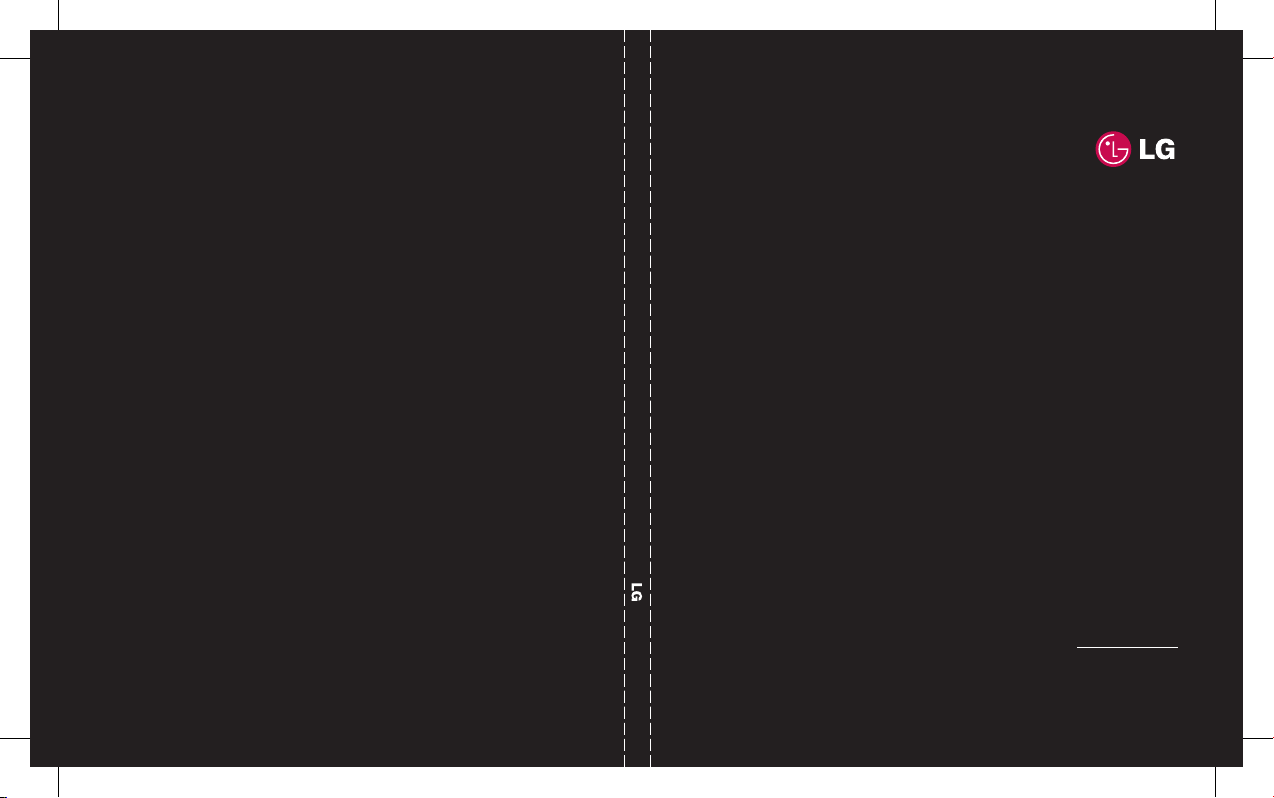
ELECTRONICS INC.
KB620
I T A L I A N O
E N G L I S H
CE 0168
www.lgmobile.com
MMBB0291801(1.0) W
KB620 M an ual e D’ uso
KB620_Italy TIM_Cover_1.0_0516.i1 1 2008.5.19 6:9:11 PM
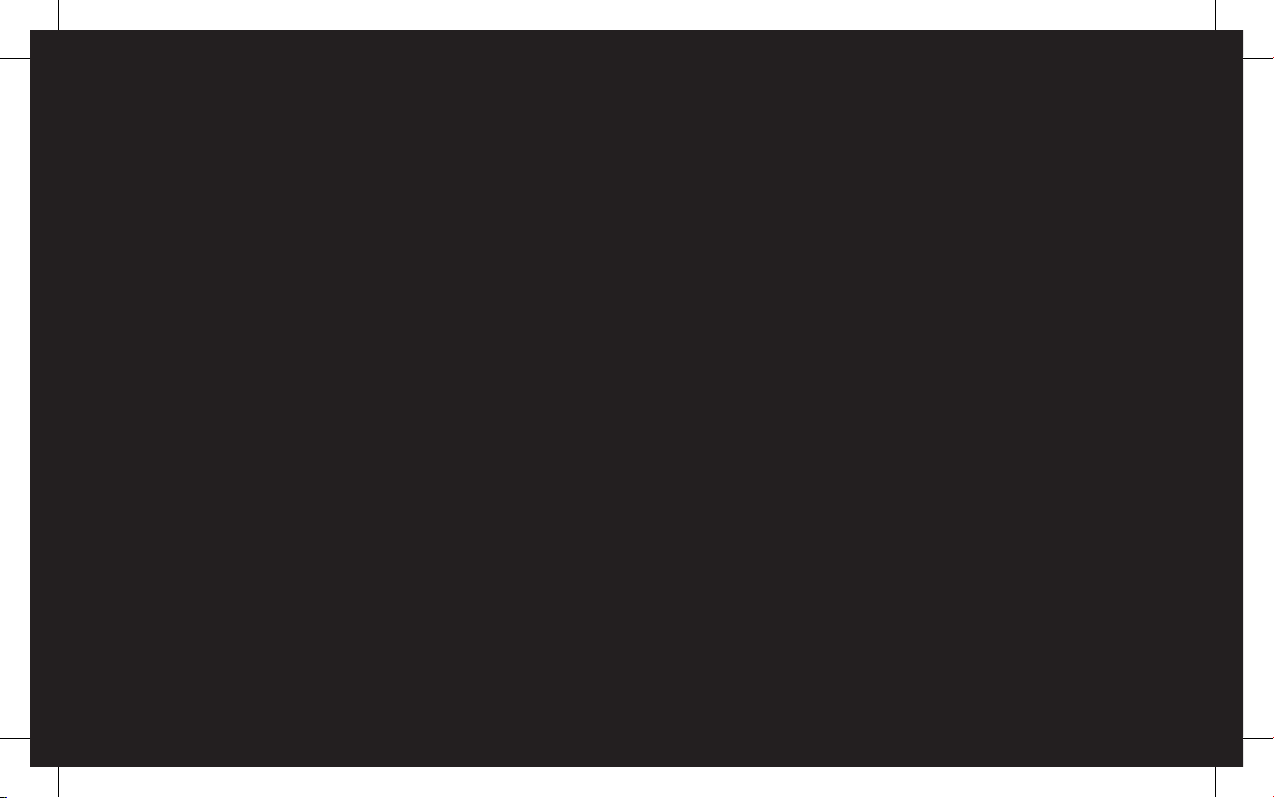
Bluetooth QD ID B013949
KB620_Italy TIM_Cover_1.0_0516.i2 2 2008.5.19 6:9:11 PM
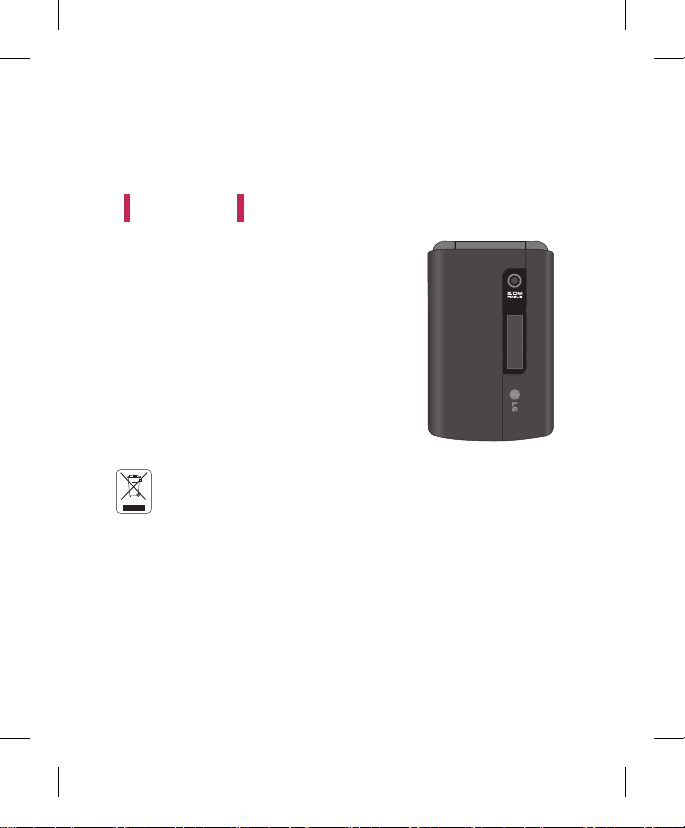
ITALIANO
Manuale d’uso
KB620
Smaltimento delle apparecchiature obsolete
1. Quando su un prodotto è riportato il simbolo di un bidone della spazzatura barrato
da una croce significa che il prodotto è coperto dalla direttiva europea 2002/96/EC.
2. Tutti i prodotti elettrici ed elettronici dovrebbero essere smaltiti separatamente
rispetto alla raccolta differenziata municipale, mediante impianti di raccolta specifici
designati dal governo o dalle autorità locali.
3. Il corretto smaltimento delle apparecchiature obsolete contribuisce a prevenire
possibili conseguenze negative sulla salute umana e sull’ambiente.
4. Per informazioni più dettagliate sullo smaltimento delle apparecchiature obsolete,
contattare il comune, il servizio di smaltimento rifiuti o il negozio in cui è stato
acquistato il prodotto.
Il presente documento costituisce la Guida per l'utente
del multimediale KB620. Tutti i diritti relativi a questo
manuale appartengono a LG Electronics. È severamente
vietata la copia, la modifica e la distribuzione del
presente documento se non espressamente autorizzata
da LG.
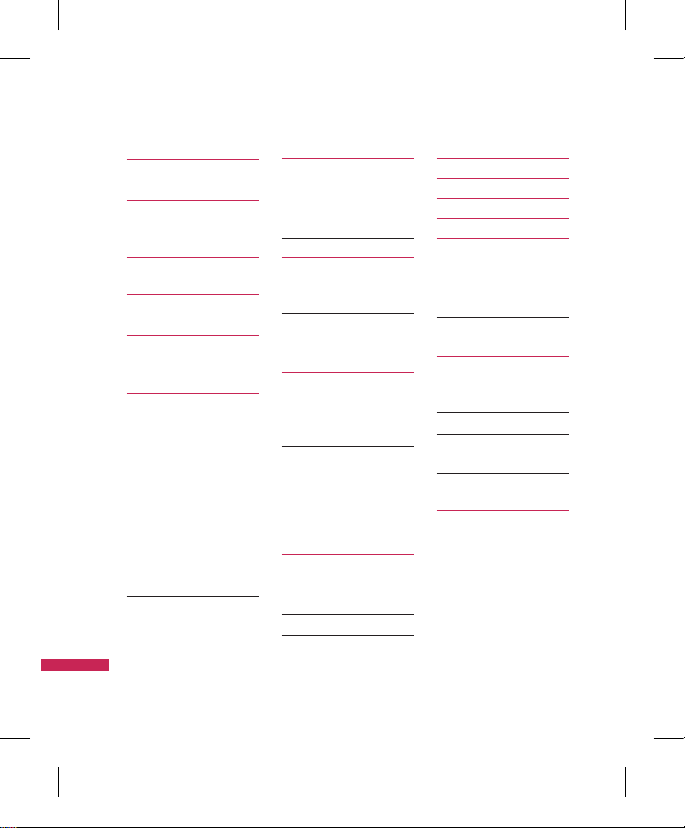
2
Sommario
S om m ar io
KB620 Funzioni 5
Componenti del telefono
Introduzione 8
Inserimento della scheda
SIM e della batteria
Accensione/spegnimento del
telefono 1
0
Funzioni generali 11
Panoramica delle
funzioni di menu 14
Chiamate 1
5
Videochiamata
Registro chiamate
Tutte
Inviate
Ricevute
Perse
Durata chiamate
Tutte
Inviate
Ricevute
Ultima chiamata 16
Traffico dati 16
Costo chiamate
Deviazione chiamate
Chiamate voce
Videochiamate 17
Blocco chiamate 18
Chiamate voce
Videochiamate
Disattiva tutti i blocchi 1
9
Numeri fissi (FDN)
Avviso di chiamata
Impostazioni comuni
20
Rifiuta chiamate
Invio mio numero
Riselezione automatica
Modo risposta 21
Segnala durata
Modo risposta BT
Salva nuovo numero
Impost. Videochiamata
Messaggi 22
Nuovo messaggio
Messaggi
E-mail 2
3
TIM Click 2
4
Ricevuti
Alice Messenger 25
E-mail 26
Bozze 27
In uscita 28
Inviati 29
Cartelle personali
Modelli
Modelli di testo
Modelli MMS 30
Emoticon
Impostazioni
31
SMS
MMS
E-mail 33
Centro messaggi 34
Messaggi push
Cell Broadcast 35
Accessori 36
Menu rapido
Agenda
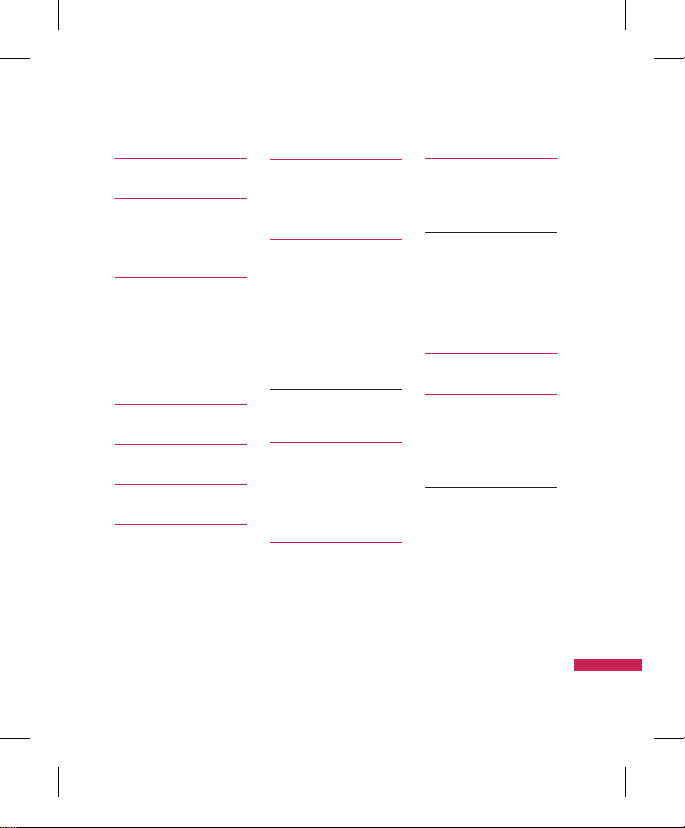
3
S om m ar io
Attività 37
Appunti
Calcolatrice 3
8
Cronometro
Convertitore
Fusi orari
Impostazioni 39
Agenda
Backup calendario e attività
Ripristina calendario e attività
Stato memoria
Cancella tutto
Galleria 40
Immagini
Audio 4
1
Video
Lista applicazioni
43
Contenuti Flash
Altri 44
Memoria esterna
Internet 45
Connetti
Inserisci indirizzo
Bookmarks
RSS reader 46
Pagine salvate
Cronologia
Impostazioni
Profili
Impostazioni aspetto
Cache
Cookies
Sicurezza 47
Resetta impostazioni
Rubrica 48
Aggiungi nuovo
Cerca
Selezione rapida
Gruppi
Numeri di servizio 49
Numeri personali
Biglietto da visita personale
Impostazioni 49
Visualizza dati
Copia
Sposta
Invia tutti i contatti via
Bluetooth 50
Backup contatti
Ripristina contatti
Cancella rubrica
Stato memoria
TV 51
TIMTV
Guida TV
52
Impostazioni
Durata totale visione
Mostra barra comandi
Gestione minorenni
Risposta durante la visione TV
5
3
Notifica SMS/MMS
Reset Guida TV.

4
S om m ar io
Sommario
Servizi SIM(Sveglia) 54
Multimedia 5
5
Fotocamera
Videocamera 56
Musica 58
Ultimi brani riprodotti
Tutti i brani
Artisti
Album
Generi
Playlist
Brani casuali
Playlist video
Registratore vocale
Profili 60
Impostazioni 61
Telefono
Lingua
Risparmio energetico
Informazioni
Display
Stile display
Stile menu
Stile numeri
Stile carattere
Illuminazione 62
Tema Telefono
Messaggio iniziale
Data e Ora
Ora
Data
Data/ora automatica
Ora legale 6
3
Connettività
Bluetooth
Modalità connessione USB
6
7
Rete 68
Selezion rete
Modalità rete
Lista preferiti
Profili internet 69
Punti di accesso
Packet data conn.
Sicurezza
Gestione memoria
Impostazioni streaming
Resetta impostazioni
Giochi 70
Lista applicazioni
Impostazioni
Accessori 71
Dati tecnici 7
2
Indicazioni per un uso
sicuro ed efficiente 74
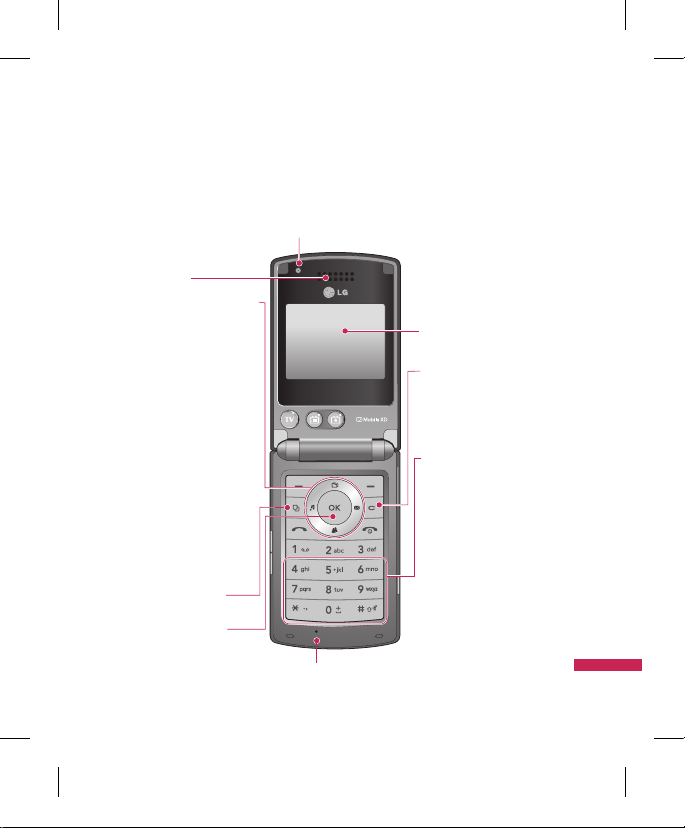
5
KB620 Funzioni
K B6 2 0 Fu n zi o ni
Componenti del telefono
Telefono aperto
Altoparlante
Tasto OK (Conferma)
Tasti di navigazione e tasti
sinistra e destra
v
In modalità standby:
u
Galleria
d
Rubrica
l
Lista dei profili. Tenere
premuto per passare da
Normale a Silenzioso e
viceversa.
r
Nuovo messaggio.
Tenere premuto per
aprire la cartella
Ricevuti.
v
In modalità menu:
consente di accedere ai
menu.
Display
Tasto Esci
Consente di eliminare un
carattere.
Tasti alfanumerici
v
In modalità standby:
immissione dei numeri
da comporre. Tenere
premuto:
0
per le chiamate
internazionali.
1
per chiamare la
segreteria telefonica.
2a9
per la
selezione rapida.
v
In modalità modifica
testo:Immissione di
numeri e caratteri.
Microfono
Fotocamera VGA
Tasto multifunzione
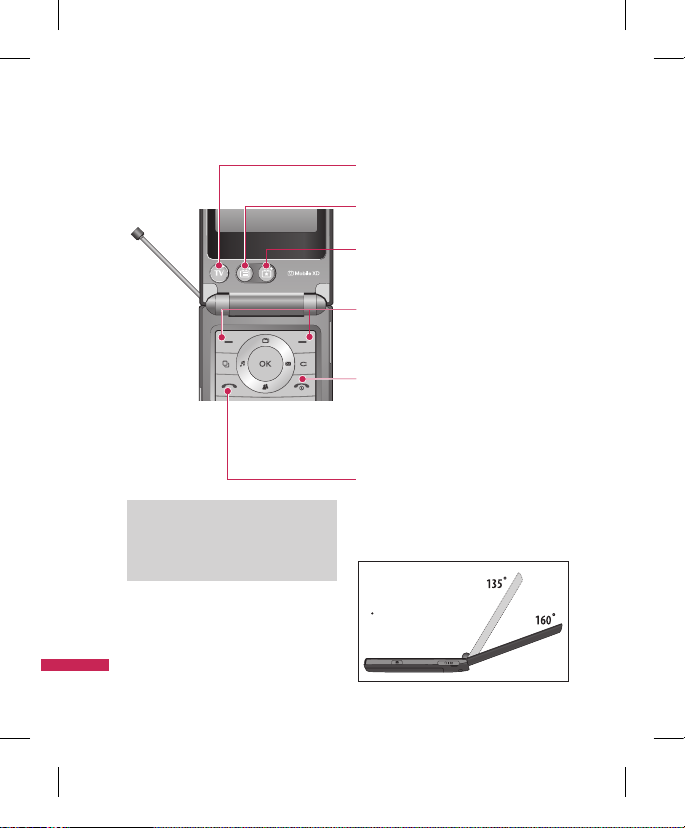
6
KB620 Funzioni
K B6 2 0 Fu n zi o ni
Tasti funzione destro e sinistro
Questi tasti eseguono la funzione indicata
sulla parte inferiore del display.
Tasto Invio
v
Compone un numero di telefono e
risponde a una chiamata in arrivo.
v
In modalità standby: mostra le ultime
chiamate inviate, ricevute e perse.
Tasto Fine chiamata
v
Consente di terminare una chiamata.
v
Quando si attiva il menu, è possibile
tornare alla modalità standby premendo
questo tasto.
(Tasto di scelta rapida) Avvio TV
(Tasto di scelta rapida) Accesso alle
guide (in seguito ad avvio TV)
(Tasto di scelta rapida) Accesso
all'elenco dei canali preferiti
(in seguito ad avvio TV)
TIP !
v
Per la massima ricezione del segnale
TV, inclinare l'antenna di 51 gradi.
Sportello a 2
inclinazioni per TV e
chiamate
Comodità di
utilizzo
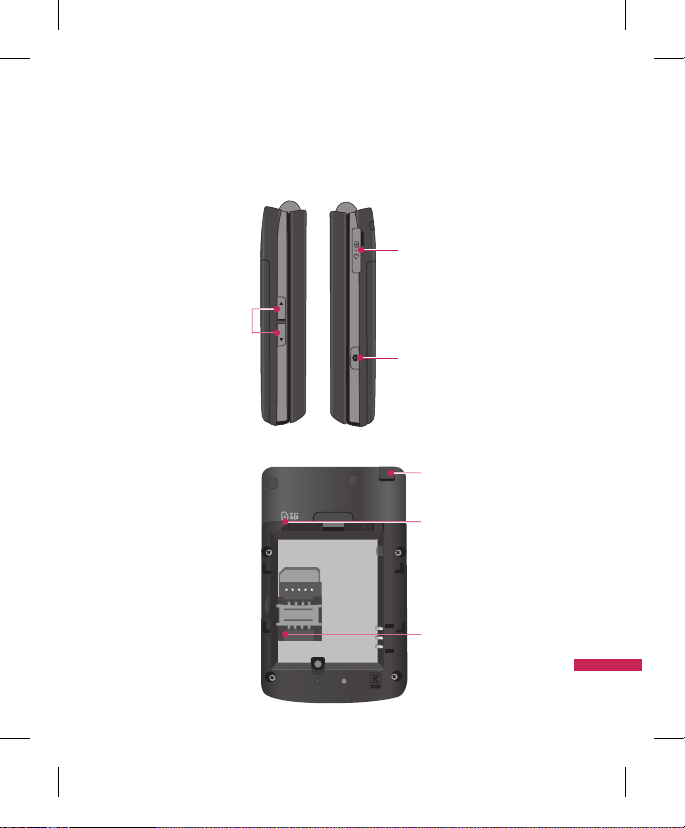
7
K B6 2 0 Fu n zi o ni
Parte laterale destra / Parte laterale sinistra
Tasti laterali
Connettore per
auricolari/batteria/
cavo dati
Tasto attivazione
fotocamera
Lato posteriore del telefono
Alloggiamento
scheda SIM
Alloggiamento
della scheda
Micro SD
Antenna
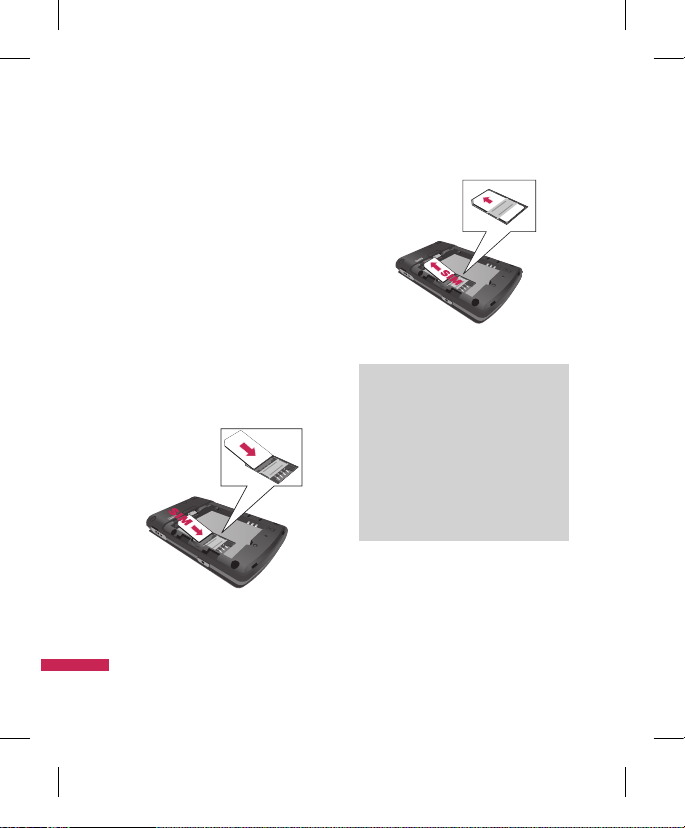
8
Introduzione
I nt ro d uz i on e
Inserimento della
scheda SIM e della
batteria
1. Inserimento della scheda SIM
La scheda SIM contiene il proprio numero di
telefono, le informazioni sui servizi e i contatti
e va inserita nel telefono. Se la scheda SIM
viene rimossa, il cellulare diventa inutilizzabile
(ad eccezione delle chiamate di emergenza)
fino all'inserimento di una nuova scheda
valida. Prima di inserire o rimuovere la scheda
SIM, è necessario rimuovere il caricabatterie e
gli altri accessori dal telefono.
Inserimento della scheda SIM
Rimozione della scheda SIM
Note
v
I contatti metallici della scheda SIM
possono graffiarsi e danneggiarsi
facilmente. Pertanto, prestare
particolare attenzione quando si
maneggia la scheda SIM e seguire le
istruzioni fornite con la scheda.
v
Dopo aver rimosso la batteria, inserire
la scheda SIM.
2. Inserire la batteria.
Inserire la batteria nell'alloggiamento e farla
scorrere verso destra finché non scatta in
posizione.
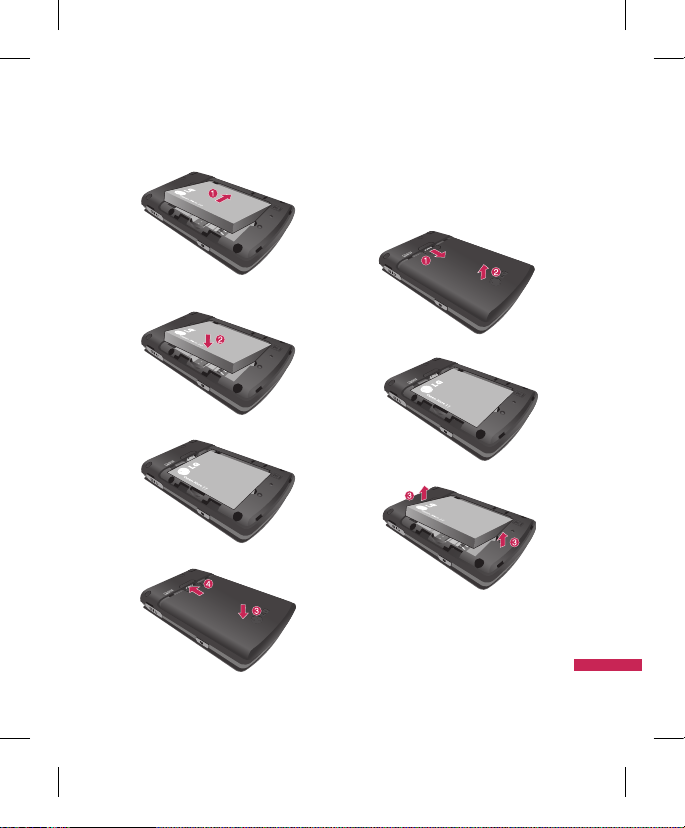
9
I nt ro d uz i on e
3. Rimuovere la batteria.
Spegnere il telefono. Sfilare il coperchio della
batteria e sollevare la batteria dal lato sinistro.
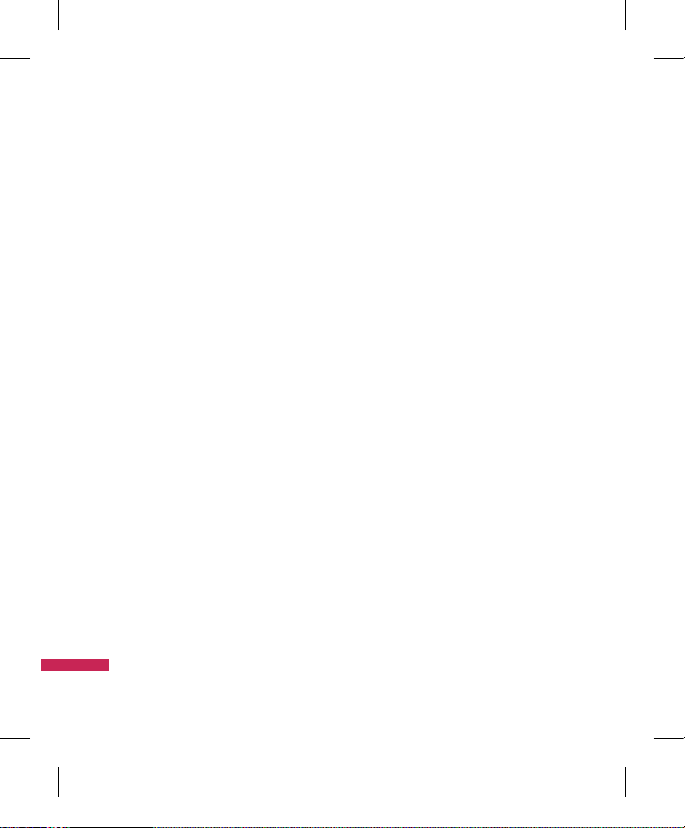
10
Introduzione
I nt ro d uz i on e
Accensione/
spegnimento del
telefono
Accensione del telefono
Verificare che la scheda SIM sia inserita e
che la batteria sia carica. Tenere premuto il
tasto e fino all’accensione del telefono.
Inserire il codice PIN fornito con la scheda SIM
se la richiesta PIN è impostata su Sì.
In pochi secondi avverrà la registrazione alla
rete.
Spegnimento del telefono
Tenere premuto il tasto e fino allo
spegnimento del telefono. Sono necessari
alcuni secondi prima che il telefono si spenga.
Non tentare di riaccendere il telefono durante
lo spegnimento.
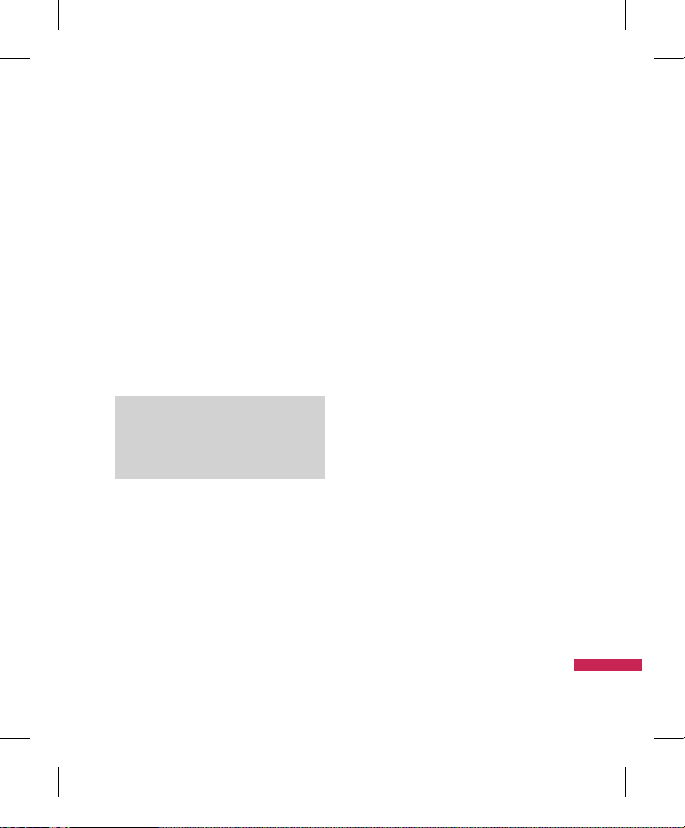
11
Fu n zi o ni ge n er al i
Esecuzione di una chiamata
vocale
1. Digitare il numero preceduto dal prefisso.
v
Per cancellare una cifra, premere il tasto
c
.
Per cancellare tutte le cifre, tenere premuto
il tasto c .
2. Premere il tasto
s
per effettuare la
chiamata..
3. Per terminare la chiamata, premere il tasto
e
oppure chiudere il telefono.
Nota
v
Per attivare il vivavoce durante una
chiamata premere O.
Esecuzione di una chiamata dal
registro delle chiamate
1. In modalità standby, premere il tasto
s
per visualizzare i numeri di telefono
delle chiamate ricevute, effettuate o perse
più recenti.
2. Per selezionare il numero desiderato,
utilizzare d/u .
3. Premere sper avviare la chiamata.
Esecuzione di una videochiamata
È possibile effettuare una videochiamata in
un'area coperta dal servizio 3G. Se l'utente
chiamato possiede un videotelefono 3G e si
trova in un'area di copertura 3G, sarà possibile
effettuare la chiamata. È inoltre possibile
rispondere a una videochiamata in arrivo. Per
effettuare/ricevere una videochiamata, seguire
la procedura riportata di seguito.
1. Digitare il numero sulla tastiera oppure
selezionare il numero di telefono dal
registro delle chiamate.
v
Per correggere eventuali errori, premere
brevemente il tasto c per cancellare
l’ultima cifra oppure tenere premuto più a
lungo il tasto c per cancellare tutte le
cifre.
2. Se non si desidera utilizzare il microfono,
verificare che l'auricolare sia collegato.
3. Per avviare la videochiamata, premere
il tasto funzione sinistro [Opzioni] e
selezionare Videochiamata.
v
L'utente viene avvisato di chiudere tutte
le applicazioni aperte prima di effettuare
una video chiamata.
Funzioni generali
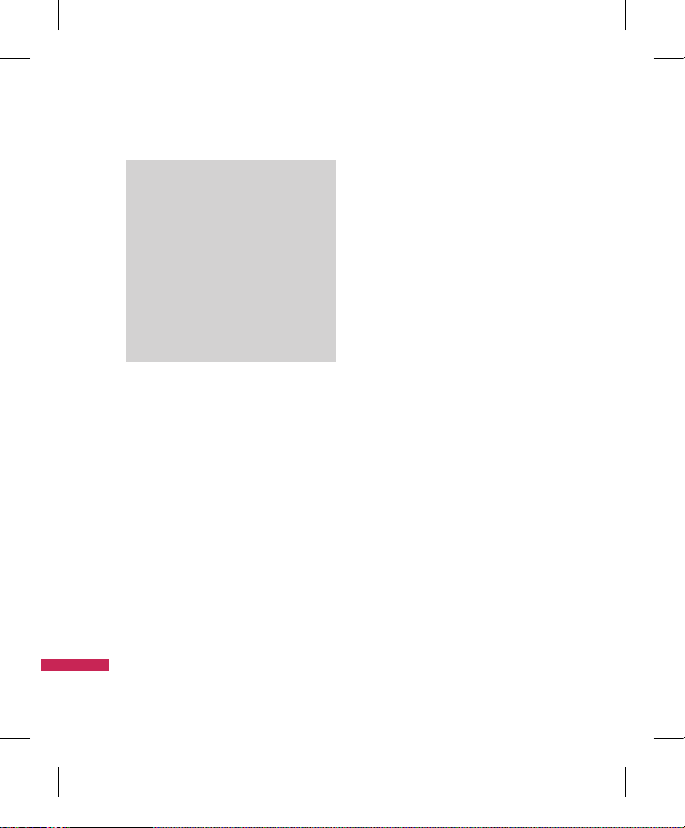
12
Note
v
La connessione potrebbe richiedere
del tempo. Attendere. Il tempo
della connessione dipende anche
dalla rapidità con cui il ricevente
risponde alla chiamata. In attesa
della connessione, sul display viene
visualizzata la propria immagine;
dopo che la connessione è
stata stabilita, verrà visualizzata
l'immagine dell'interlocutore.
4. Se necessario, regolare la posizione della
videocamera.
5. Per terminare la chiamata, premere il tasto
e
oppure chiudere il telefono.
Esecuzione di una chiamata
vocale/video dalla Rubrica
Per chiamare i numeri memorizzati premere
il tasto di navigazione verso il basso per
accedere alla Rubrica.
1. Premere
d
per accedere all'elenco dei
contatti.
2. Scorrere l'elenco per individuare il contatto
da chiamare.
3. Premere
s
per effettuare una
chiamata vocale. Per effettuare una
videochiamata, premere il tasto funzione
sinistro e selezionare Videochiamata.
4. Premere e per terminare la chiamata.
Composizione di chiamate con
presso internazionale
1. Per il prefisso internazionale, tenere
premuto il tasto 0 . È possibile sostituire
il carattere “+” con il prefisso internazionale
"00".
2. Digitare il prefisso internazionale, quello
regionale e il numero di telefono.
3. Premere s .
Ricezione di una chiamata
Quando si riceve una chiamata, il telefono
squilla e sul display viene visualizzata
un'animazione. Se il chiamante può essere
identificato, viene visualizzato il suo numero di
telefono o il nome memorizzato nella Rubrica.
1. Aprire il telefono per rispondere alle
chiamate in arrivo.
Funzioni generali
Fu n zi o ni ge n er al i
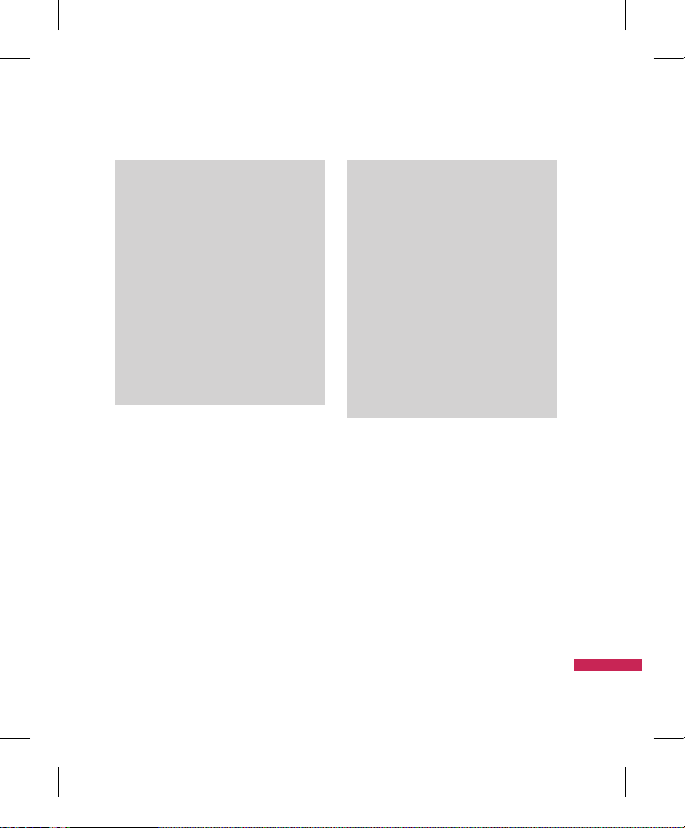
13
Fu n zi o ni ge n er al i
Nota
v
Per rifiutare una chiamata, premere
il tasto e o il tasto funzione
destro due volte.
v
Se nell'opzione Modo risposta viene
selezionato Solo tasto INVIO, sarà
possibile rispondere premendo il
tasto s dopo aver aperto il
folder.
v
Se la modalità di risposta è impostata
su Qualsiasi tasto, per rispondere a
una chiamata basterà premere un
tasto qualsiasi eccetto e.
2. Per terminare la chiamata, chiudere il
telefono oppure premere il tasto e.
Nota
v
È possibile rispondere a una chiamata
mentre si sta utilizzando la rubrica o
altre funzioni del menu.
v
Quando l'auricolare compatibile è
collegato, sarà possibile rispondere
a una chiamata tramite l'apposito
tasto situato sull'auricolare stesso o
usando il telefono. Per rifiutare una
chiamata in arrivo, epremere.
v
È possibile disattivare la suoneria
quando si riceve una chiamata
tenendo premuto il tasto volume
laterale Giù.
Potenza del segnale
Per verificare la potenza del segnale,
controllare l'indicatore sul display LCD. La
potenza del segnale può variare, soprattutto
all'interno di edifici. Per migliorare la ricezione,
avvicinarsi a una finestra.
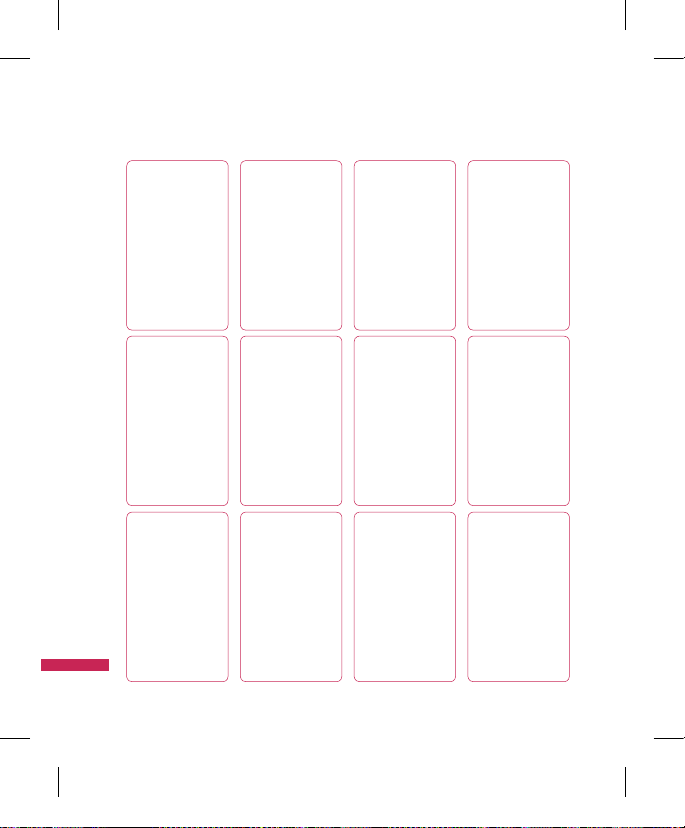
14
Panoramica delle funzioni di menu
Pa n or a mi ca de l le fu n zi o ni d i m e nu
Chiamate
1 Videochiamata
2 Registro chiamate
3 Durata chiamate
4 Traffico dati
5 Costo chiamate
6 Deviazione chiamate
7 Blocco chiamate
8 Numeri fissi (FDN)
9 Avviso di chiamata
0 Impostazioni comuni
*Impost. Videochiamata
Messaggi
1 Nuovo messaggio
2 Ricevuti
3 Alice Messenger
4 E-mail
5 Bozze
6 In uscita
7 Inviati
8 Cartelle personali
9 Modelli
0 Emoticon
* Impostazioni
Accessori
1 Menu rapido
2 Agenda
3 Attività
4 Appunti
5 Calcolatrice
6 Cronometro
7 Convertitore
8 Fusi orari
9 Impostazioni
Galleria
1 Immagini
2 Audio
3 Video
4 Lista applicazioni
5 Contenuti Flash
6 Altri
7 Memoria esterna
Internet
1 Connetti
2 Inserisci indirizzo
3 Bookmarks
4 RSS Reader
5 Pagine salvate
6 Cronologia
7 Impostazioni
Rubrica
1 Aggiungi nuovo
2 Cerca
3 Selezione rapida
4 Gruppi
5 Numeri di servizio
6 Numeri personali
7 Biglietto da visita
personale
8 Impostazioni
TV
1 TIMTV
2 Guida TV
3 Impostazioni
Servizi SIM
(Sveglia)
Multimedia
1 Fotocamera
2 Videocamera
3 Musica
4 Playlist video
5 Registratore vocale
Proli
1 Normale
2 Silenzioso
3 Volume alto
4 Modalità volo
5 Personale 1
6 Personale 2
7 Personale 3
Impostazioni
1 Telefono
2 Display
3 Data e ora
4 Connettività
5 Rete
6 Profili internet
7 Punti di accesso
8 Packet data conn.
9 Sicurezza
10 Gestione memoria
* Impostazioni streaming
# Resetta impostazioni
Giochi
1 Lista applicazioni
2 Impostazioni
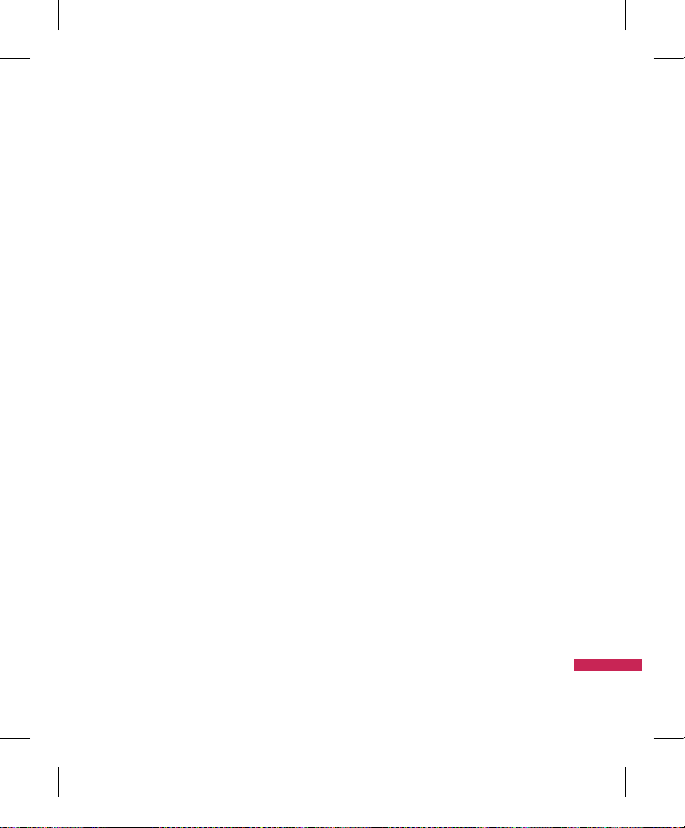
15
Videochiamata
Menu 1.1
Con questo menu è possibile effettuare una
videochiamata.
Registro chiamate
Menu 1.2
Tutte
Questo menu consente di visualizzare i record
delle chiamate perse, ricevute ed effettuate. È
possibile effettuare una chiamata o inviare un
messaggio al numero selezionato dai record.
È anche possibile salvare il numero nella
Rubrica.
Inviate
Consente di visualizzare i record delle chiamate
inoltrate, effettuare una chiamata, inviare un
messaggio e salvare il numero nella Rubrica.
Ricevute
Consente di visualizzare i record delle chiamate
ricevute, effettuare una chiamata, inviare un
messaggio e salvare il numero nella Rubrica.
Perse
Consente di visualizzare i record delle chiamate
perse, effettuare una chiamata, inviare un
messaggio e salvare il numero nella Rubrica.
Durata chiamate
Menu 1.3
È possibile visualizzare la durata delle
chiamate in base al tipo. Premere il tasto
funzione sinistro [Opzioni] per scegliere di
azzerare solo il campo selezionato oppure
tutti i campi. Per l’azzeramento è necessario il
codice di sicurezza.
Sono disponibili le seguenti opzioni:
Tutte
Consente di visualizzare la durata totale delle
chiamate.
Inviate
Consente di visualizzare la durata delle
chiamate effettuate
Ricevute
Consente di visualizzare la durata delle
chiamate in arrivo.
Chiamate
C hi am a te
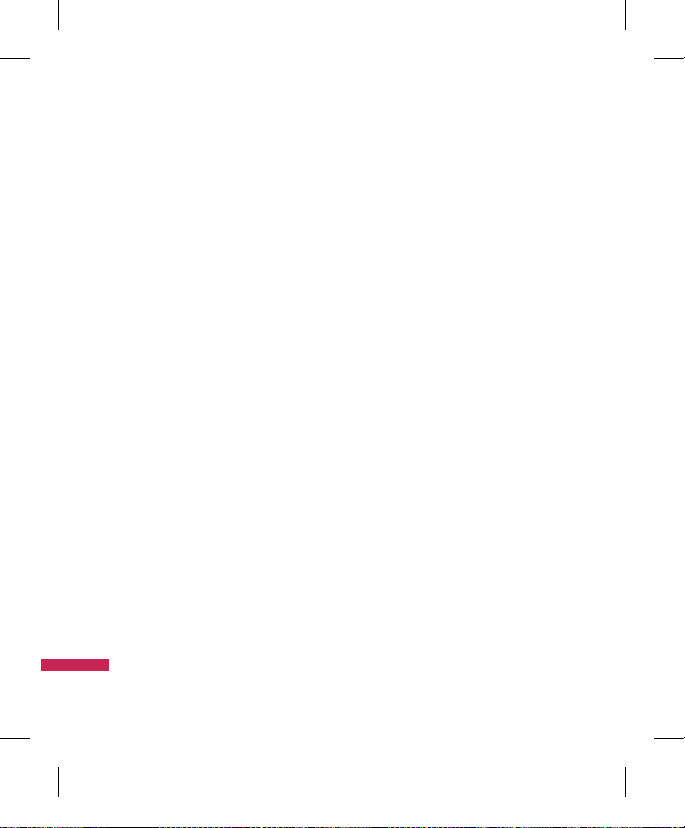
16
C hi am a te
Chiamate
Ultima chiamata
Consente di visualizzare la durata dell'ultima
chiamata con il formato ore/minuti/secondi.
Traffico dati
Menu 1.4
Consente di verificare l’invio, la ricezione e il
volume di tutti i dati trasferiti.
Premendo il tasto funzione sinistro
[Opzioni], è possibile scegliere [Cancella] per
l'azzeramento di un tipo di volume selezionato
o [Cancella tutto] per l'azzeramento completo.
Per l'azzeramento è necessario il codice di
sicurezza.
Costo chiamate
Menu 1.5
1. Questa funzione visualizza il costo
dell’ultima chiamata e di tutte le chiamate.
2. Premere il tasto funzione sinistro [Opzioni],
per scegliere l’inizializzazione parziale o
totale. L’inizializzazione richiede il codice
PIN2.
3. In Imposta costi è possibile selezionare
l’unità o la valuta. In base alle impostazioni,
il costo chiamata viene visualizzato
durante una chiamata (se la SIM e la rete
supportano l'addebito di chiamata).
Deviazione chiamate
Menu 1.6
E' disponibile il menu Deviazioni chiamata per
le chiamate vocali e le videochiamate.
Chiamate voce
Tutte chiamate voce
Se occupato
Senza risposta
Non raggiungibile
1. Quando non esiste un elenco numeri
Viene effettuata la conversione in un editor
per immettere un numero di deviazione.
È anche possibile immettere direttamente
un numero per trasferire una chiamata o
cercarlo nella rubrica. Premendo il tasto
[Trasferisci], il telefono invia la richiesta
al provider di servizi dopo aver inserito il
numero.
2.
Quando esiste un elenco numeri
Viene visualizzato il menu A un altro
numero che include l’elenco numeri.
In attesa dei risultati della rete, viene
visualizzato il messaggio Richiesta in corso
con l’animazione.
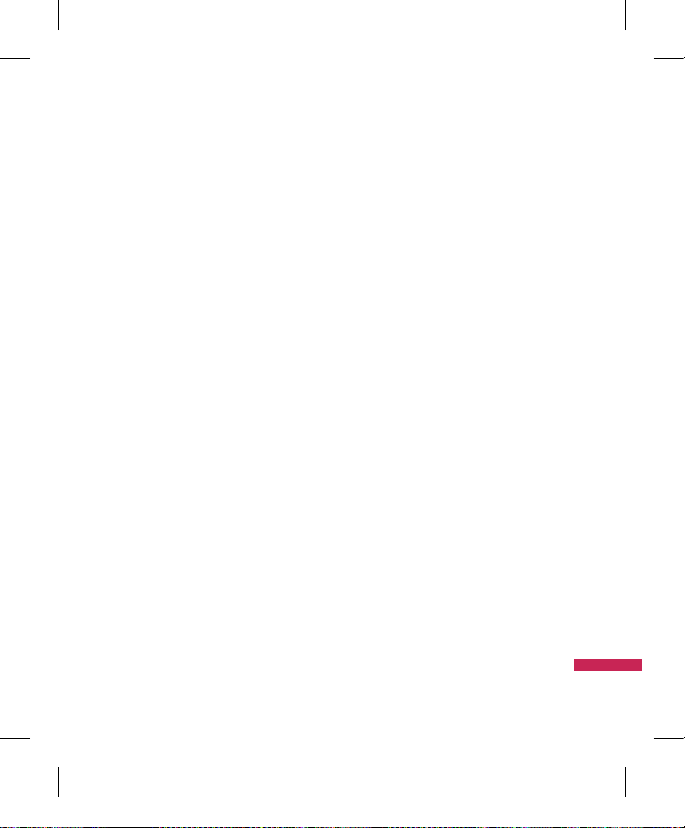
17
C hi am a te
3. Menu Opzioni
Dopo aver attivato il menu Chiamate voce,
selezionando Opzioni verranno visualizzati i
menu Disattiva, Disattiva tutto, Mostra stato
e Cancella elenco.
Selezionando il menu Disattiva tutto,
i numeri di trasferimento di chiamata
registrati verranno eliminati dopo la
conferma dell'utente. Il menu Cancella
elenco eliminerà tutto l'elenco dei numeri
di trasferimento delle chiamate.
Videochiamate
Tutte videochiamate
1. Quando non esiste un elenco numeri
Viene effettuata la conversione in un editor
per immettere un numero di deviazione. È
anche possibile immettere direttamente un
numero per deviare una chiamata o cercarlo
nella rubrica. Premendo il tasto O
[Trasferisci], il telefono invia la richiesta
al provider di servizi dopo aver inserito il
numero.
2.
Quando esiste un elenco numeri
Viene visualizzato il menu A un altro
numero che include l’elenco numeri.
In attesa dei risultati della rete, verrà
visualizzato il messaggio Richiesta in corso
con l’animazione.
3.
Menu Opzioni
Dopo aver attivato il menu Chiamate voce,
selezionando Opzioni vengono visualizzati i
menu Disattiva, Disattiva tutto, Mostra stato
e Cancella elenco.
Se occupato
1. Quando non esiste un elenco numeri
È possibile effettuare le stesse operazioni
del menu Tutte le chiamate vocali.
2.
Quando esiste un elenco numeri
È possibile effettuare le stesse operazioni
del menu Tutte le chiamate vocali.
3.
Quando viene selezionato il menu
Opzioni
È possibile attivare e utilizzare il menu Se
occupato ed eseguire. le stesse operazioni
del menu Tutte le chiamate vocali.
Senza risposta
1. Quando non esiste un elenco numeri
È possibile effettuare le stesse operazioni
del menu Tutte le chiamate ocali.
2.
Quando si seleziona l'opzione A un
numero
È possibile effettuare le stesse operazioni
del menu Tutte le chiamate vocali.
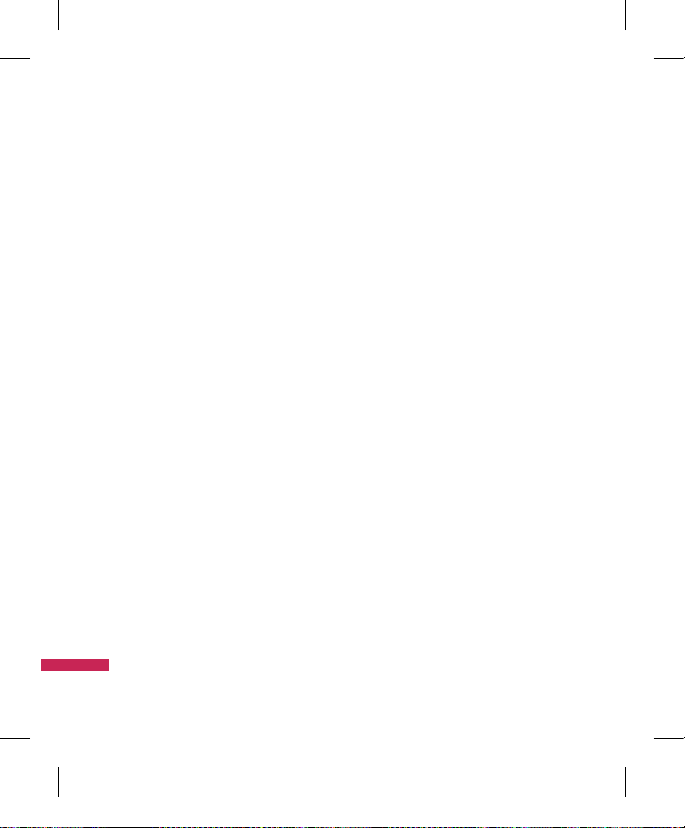
18
3. Quando viene selezionato il menu
Opzioni
È possibile attivare e utilizzare il menu Se
senza risposta.
Non raggiungibile
1. Quando non esiste un elenco numeri
È possibile effettuare le stesse operazioni
del menu Tutte le chiamate vocali.
2.
Quando esiste un elenco numeri
È possibile effettuare le stesse operazioni
del menu Tutte le chiamate vocali.
3.
Quando viene selezionato il menu
Opzioni
È possibile attivare e utilizzare il menu Se
non raggiungibile ed eseguire le stesse
operazioni del menu Tutte le chiamate
vocali.
Blocco chiamate
Menu 1.7
Sono disponibili i menu Blocco chiamate per
Voce e Video.
Il menu contiene le opzioni Chiamate voce,
Videochiamate e Disattiva tutto. I menu
Chiamate voce e Videochiamate contengono i
seguenti sottomenu.
Il menu Blocco chiamate è costituito
dai seguenti sottomenu: Tutte in uscita,
Internazionali in uscita, Internazionali in uscita
eccetto proprio paese, Tutte in entrata e In
entrata se all'estero.
Il menu Tutte in uscita consente di bloccare
tutte le chiamate in uscita, il menu
Internazionali in uscita consente di bloccare
tutte le chiamate internazionali in uscita
e il menu Internazionali in uscita eccetto
proprio consente di bloccare tutte le chiamate
internazionali in uscita ad eccezione di quelle
verso la nazione a cui appartiene la propria
PLMN (rete operatore). Il menu Tutte in entrata
consente di rifiutare tutte le chiamate in arrivo
e il menu In entrata se all'estero consente di
rifiutare le chiamate in entrata quando si è in
roaming.
Chiamate voce
Videochiamate
Tutte in uscita
Quando si seleziona O, è richiesto
l'inserimento della Password blocco chiamate
per attivare il servizio di blocco nella rete. Dopo
la conferma verrà visualizzato il messaggio
Richiesta in corso con l'animazione. Dopo
aver ricevuto la risposta dalla rete, vengono
visualizzati i risultati dell'operazione.
Chiamate
C hi am a te
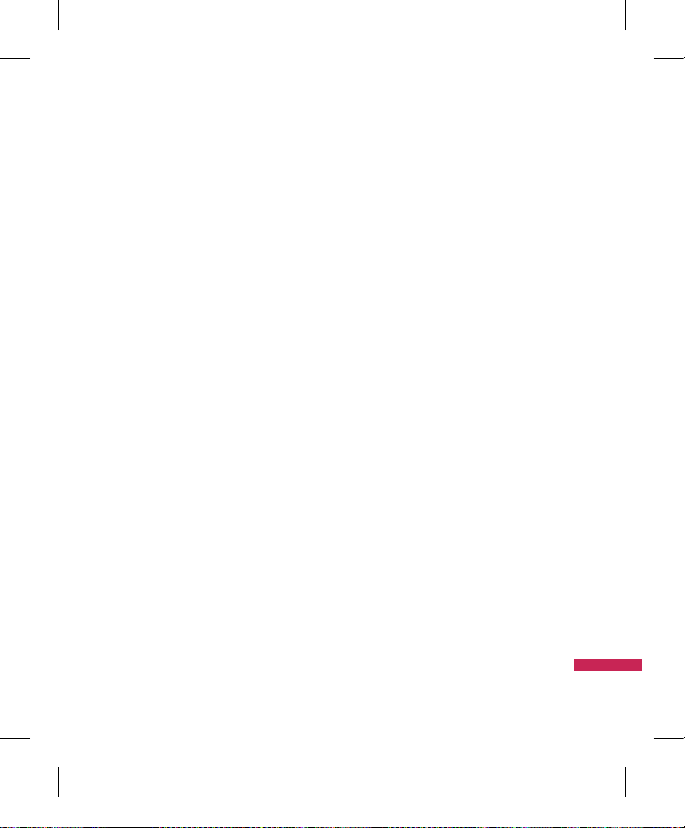
19
Internazionali in uscita
Quando si seleziona Oavviene lo stesso di
quanto descritto in precedenza al punto 1 di
Tutte in uscita.
Internazionali in uscita escluse verso
Italia
Quando si seleziona Oavviene lo stesso di
quanto descritto in precedenza al punto 1 di
Tutte in uscita.
Tutte in entrata
Quando si seleziona Oavviene lo stesso di
quanto descritto in precedenza al punto 1 di
Tutte in uscita.
In entrata se all'estero
Quando si seleziona O, avviene lo stesso di
quanto descritto in precedenza al punto 1 di
Tutte in uscita.
Disattiva tutti i blocchi
Consente di disattivare i servizi configurati
nella rete.
Numeri fissi (FDN)
Menu 1.8
v
Attiva
-
Attiva: consente di specificare se attivare
la FDN. È richiesta l’autenticazione PIN2.
-
Disattiva: consente di specificare se
attivare la FDN. È richiesta l’autenticazione
PIN2.
v
Lista FDN
Avviso di chiamata
Menu 1.9
v
Attiva: Consente di attivare il servizio
avviso di chiamata. Selezionando questa
voce verrà visualizzato il messaggio
Richiesta in corso con l’animazione. Dopo
aver ricevuto la risposta dalla rete, verranno
visualizzati i risultati dell’operazione.
v
Disattiva: consente di disattivare il
servizio di avviso di chiamata. Selezionando
questa voce verrà visualizzato il messaggio
Richiesta in corso con l’animazione. Dopo
aver ricevuto la risposta dalla rete, verranno
visualizzati i risultati dell’operazione.
C hi am a te
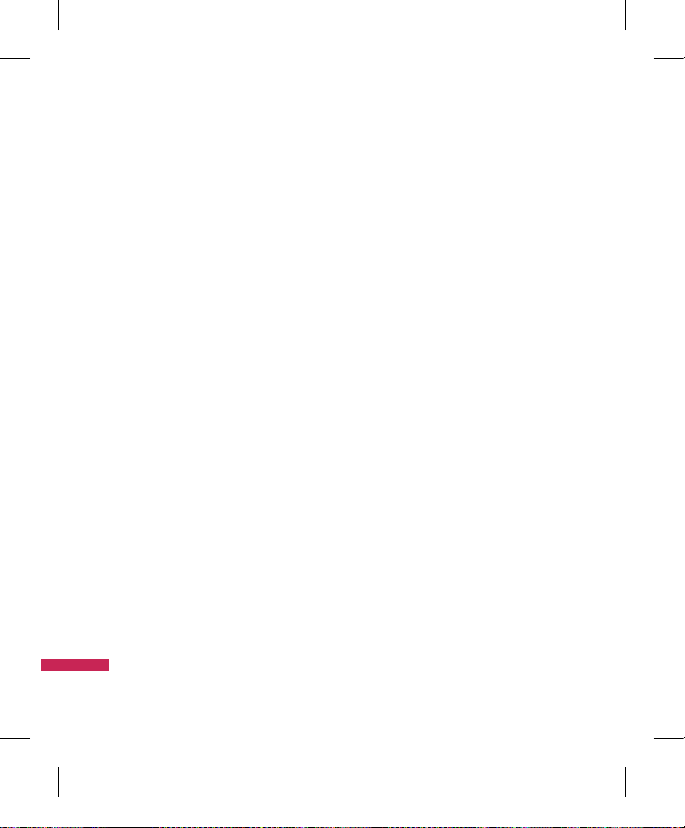
20
v
Mostra stato: Visualizza l'eventuale
predisposizione dell'Avviso di chiamata.
Selezionando questa voce verrà visualizzato
il messaggio Richiesta in corso con
l’animazione. Dopo aver ricevuto la risposta
dalla rete, verranno visualizzati i risultati
dell’operazione.
Impostazioni comuni
Menu 1.0
Riuta chiamate
È possibile scegliere se rifiutare le chiamate in
entrata.
1. Per attivare il rifiuto delle chiamate,
selezionare Sì. Viene abilitato il campo Lista.
2. Impostare l’opzione di rifiuto desiderata dal
menu Lista.
v
Tutte: consente di rifiutare tutte le
chiamate.
v
Rubrica: consente di rifiutare le chiamate
dai contatti memorizzati nella Rubrica.
v
Gruppi: selezionare questa opzione per
rifiutare le chiamate in base a gruppi di
contatti già definiti.
v
Sconosciuto: selezionare questa opzione
per rifiutare le chiamate da un numero non
memorizzato in Rubrica.
v
Anonimo: se viene selezionata questa
categoria, verranno rifiutate le chiamate
che non hanno informazioni sul chiamante.
Invio mio numero
v
Impostazioni rete: consente di
configurare le impostazioni predefinite
stabilite dal provider di servizi.
v
Sì: selezionando questa opzione, il proprio
numero verrà inviato e visualizzato sul
telefono del ricevente.
v
No: selezionando questa opzione, il proprio
numero non verrà inviato.
Riselezione automatica
Quando questa funzione è attiva, il telefono
esegue alcuni tentativi di chiamata (a intervalli
prefissati) se il primo non è andato a buon
fine.
Chiamate
C hi am a te
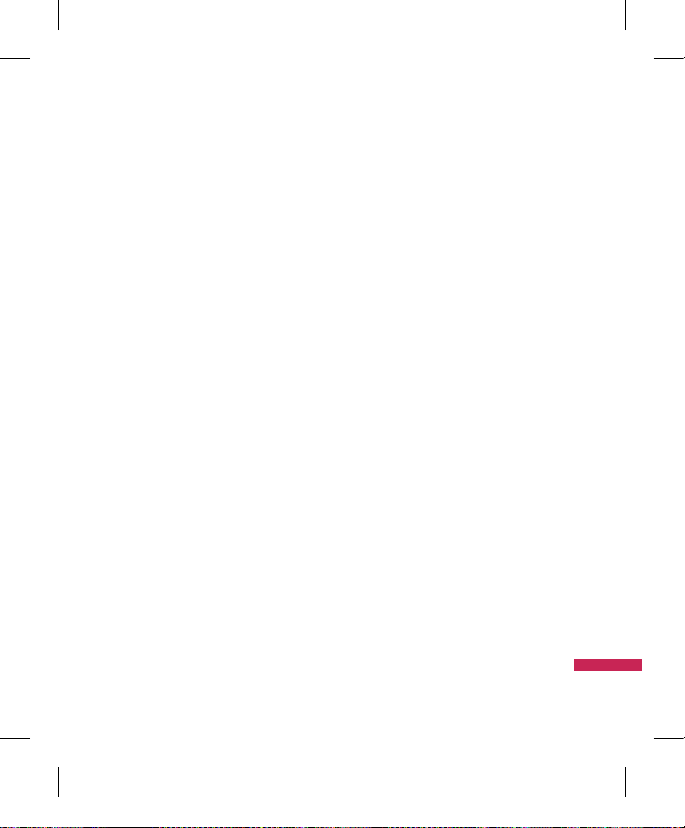
21
Modo risposta
Consente di impostare il metodo di risposta.
È possibile scegliere tra Solo tasto INVIO,
All'apertura o Qualsiasi tasto.
Segnala durata
Consente di determinare se riprodurre un
suono ad ogni minuto della telefonata.
Modo risposta BT
v
Vivavoce: consente di rispondere ad una
chiamata solo usando l’auricolare Bluetooth
quando è attiva la connessione.
v
Telefono: è possibile rispondere alla
chiamata dal telefono premendo s. In
questo secondo caso l’audio viene emesso
solo dall’altoparlante del telefono e non
dall’auricolare Bluetooth.
Salva nuovo numero
Con questo menu è possibile salvare il numero
di telefono al termine di una chiamata se il
numero non è presente in rubrica.
Impost. Videochiamata
Menu 1.*
È possibile impostare gli elementi da
visualizzare quando si effettua o si riceve una
videochiamata.
v
Usa immagine privata: consente di
stabilire se visualizzare un’immagine
personale o meno.
v
Selez. Immag. priv.: consente di
selezionare l’immagine da visualizzare.
v
Specchio: consente di attivare o disattivare
l’effetto specchio.
- Sì: consente di visualizzare l’immagine
capovolta lateralmente.
- No: visualizza l’immagine così com’è.
C hi am a te
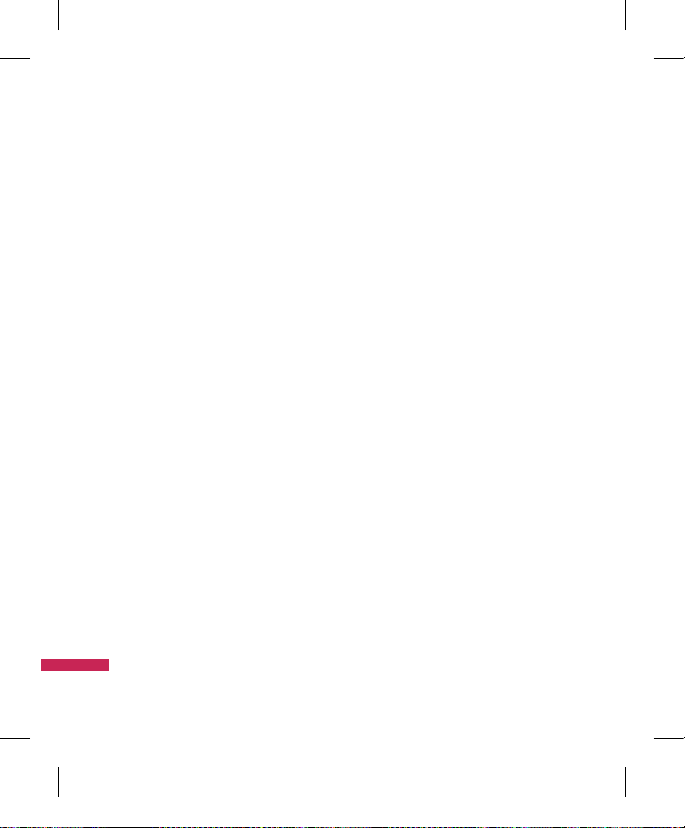
22
Messaggi
Nuovo messaggio
Menu 2.1
Messaggi
È possibile comporre e modificare un
messaggio contenente una combinazione di
testo, immagini, video e audio.
1. Inserire il testo nel campo Messaggio.
Menu Opzioni del campo Messaggio
v
Inserisci: consente di svolgere le seguenti
azioni:
1. Immagini:
consente di inserire
un’immagine (Immagine esistente/
Scatta foto)
2. Video:
consente di inserire un video clip
(uno per pagina).
3. Suono:
consente di inserire un file
audio (uno per pagina).
4. Simboli:
consente di inserire dei
simboli. Dopo aver inserito il tasto
numerico corrispondente, premere O.
5. Modello:
consente di inserire un
modello di testo salvato sul telefono.
Dopo avere selezionato un modello,
premere O. Il modello selezionato
verrà inserito nel Messaggio.
6. Emoticon:
è possibile inserire una o
più emoticon durante la scrittura di un
messaggio.
7. Nome + Numero:
dopo aver ricercato
il nome e il numero nella rubrica, sarà
possibile inserire la voce.
8. Aggiungi pagina:
consente di
aggiungere una nuova pagina.
9. Oggetto:
consente di inserire un
oggetto.
0. Altro:
consente di inserire altri elementi.
v
Salva in Bozze: consente di salvare il
messaggio nelle Bozze.
v
Metodo di inserimento: selezionare la
modalità dizionario desiderata.
v
Lingua T9: Consente di selezionare la
lingua per la modalita di inserimento T9. E
anche possibile disattivare la modalita di
inserimento T9 selezionando T9 disattivato.
v
Nuova parola: Consente di selezionare
Nuova parola T9 per inserire la nuova parola
nel dizionario.
M es s ag gi
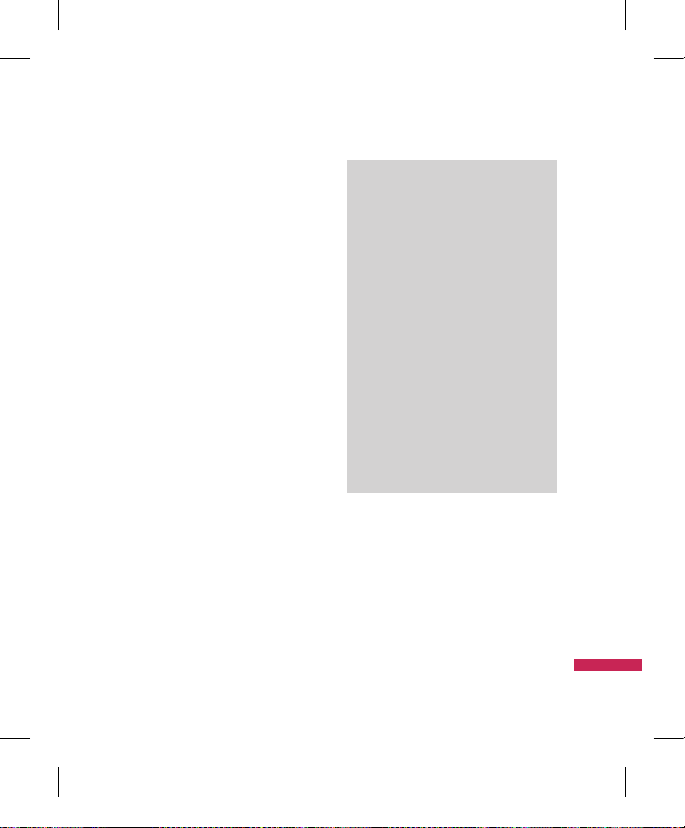
23
2. Premere il tasto funzione destro [Indietro]
per uscire dal menu o per tornare al
menu precedente dopo aver impostato i
sottomenu.
3. Premere il tasto centrale [Invia] per inserire
l'indirizzo dei destinatari. Dopo avere
compilato almeno un campo destinatario,
premere il tasto di conferma [Invio] per
inviare il messaggio. Il messaggio viene
salvato automaticamente nella cartella
Msg inviati. Se il messaggio non verrà
inviato, rimarrà nella cartella Posta in uscita
contrassegnato dallo stato di invio non
riuscito.
E-mail
Per inviare o ricevere un messaggio e-mail,
è necessario impostare un account di posta
elettronica
1. Inserire gli indirizzi e-mail dei destinatari
nei campi A, Cc, Ccn. È possibile ricercare i
numeri in Rubrica premendo O.
Nota
v
Inserire un indirizzo e-mail di
riferimento per inoltrare l'e-mail nel
campo Cc (Copia per conoscenza).
v
Inserire un indirizzo e-mail di
riferimento nascosto per inoltrare l'email senza inoltrare le informazioni
nel campo Ccn (Copia per conoscenza
nascosta).
v
Nei campi destinatario (A), indirizzo
di riferimento (Cc) e indirizzo
di riferimento nascosto (Ccn) è
consentito inserire solo indirizzi validi.
Una volta specificato un indirizzo
e-mail, viene visualizzato un altro
campo in cui è possibile specificare
un altro indirizzo. È possibile
specificare fino a 20 destinatari nei
campi A e Cc e 10 nel campo Ccn.
M es s ag gi

24
2. Spostare il cursore sul campo Oggetto,
quindi specificare l'oggetto.
3. Spostare il cursore sul campo Messaggio
per inserire il contenuto del messaggio.
4. Il tasto funzione sinistro [Opzioni] consente
di eseguire le seguenti funzioni.
v
Usati di recente: E' possibile usare
gli ultimi indirizzi E-mail, salvati
temporaneamente (verrà visualizzato
solo quando il cursore si trova sui campi
A/Cc/Bcc).
v
Inserisci: selezionare questo menu per
inserire caratteri speciali, modelli e contatti.
È anche possibile allegare file multimediali
(Immagini, fileSuono e Video, Altro...)
v
Salva in Bozze: consente di salvare il
messaggio nelle Bozze.
v
Apri allegato: consente di visualizzare i
file allegati (questa voce è disponibile solo
se sono stati allegati dei file).
v
Rimuovere: consente di eliminare i file
allegati. Questa voce è disponibile solo se
sono presenti file allegati.
v
Metodo inserimento: selezionare la
modalità dizionario desiderata.
v
Lingua T9: consente di modificare la
lingua di scrittura.
v
Nuova parola: consente di aggiungere
una nuova parola al dizionario.
v
Imposta priorità mail: è possibile
impostare la priorità del messaggio e-mail
che si desidera inviare.
5. Una volta completata la scrittura del
messaggio e-mail, premere O per
inviarlo.
TIM Click
Tramite questo menu sarà possibile accedere
all'esclusivo servizio TIM Click. Rivolgersi al
proprio gestore per maggiori informazioni.
Ricevuti
Menu 2.2
1. È possibile visualizzare i messaggi ricevuti.
Selezionare un messaggio, quindi premere
O
per visualizzarlo.
2. Per visualizzare il contenuto del messaggio
precedente o successivo utilizzare
l/r
.
3. Se si riceve una notifica MMS, selezionare
Ricevi nella schermata di visualizzazione
della notifica. Il file viene scaricato e, una
volta ricevuto, sarà possibile visualizzarlo.
M es s ag gi
Messaggi
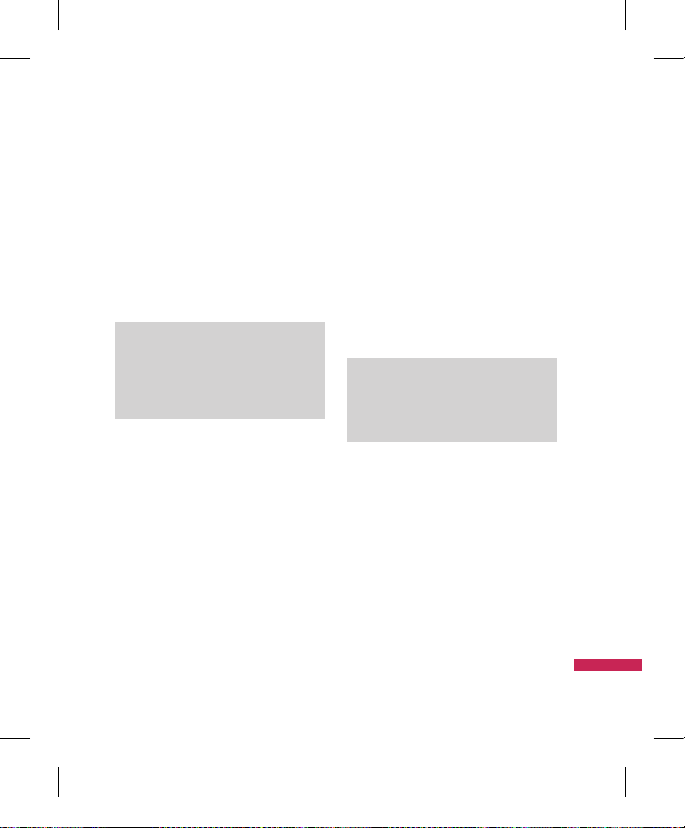
25
Tramite il tasto funzione sinistro [Opzioni]
in Ricevuti, è possibile eseguire le seguenti
funzioni.
v
Rispondi: crea una risposta da inviare
al mittente o a tutti i destinatari del
messaggio selezionato.
v
Inoltra: consente di inoltrare il messaggio
selezionato..
Nota
v
Questa funzione non è disponibile
per i messaggi MMS (Notifica) e WAP
push.
v
Chiamata: consente di effettuare una
chiamata vocale o una videochiamata.
- Chiamata voce:
consente di effettuare
una chiamata voce.
-
Videochiamata: consente di effettuare
una videochiamata.
v
Cancella: consente di eliminare il
messaggio corrente.
v
Nuovo messaggio: consente di scrivere
un nuovo messaggio o Casella messaggi,
E-mail, TIM Click.
v
Selez./Deselez.: consente di selezionare/
deselezionare uno o più messaggi da
eliminare.
v
Copia e sposta: consente di copiare/
spostare un SMS nel telefono o nella scheda
SIM e di spostarlo in "Cartella pers.".
v
Filtro: consente di visualizzare i messaggi
in base ai tipi di messaggio desiderati.
v
Informazioni: consente di controllare il
Tipo, Oggetto, Da, Data.
Nota
v
È possibile verificare i messaggi
salvati in E-mail.
Alice Messenger
Menu 2.3
Tramite Alice Messenger sarà possibile
chattare in tempo reale con amici, colleghi e
familiari. Il servizio potrebbe comportare costi
maggiori. Rivolgersi al proprio gestore per
maggiori informazioni.
M es s ag gi

26
E-mail
Menu 2.4
Visualizzazione dell'elenco dei
messaggi e-mail
1. Selezionare un account e-mail a premere
O
per vedere la lista delle mail ricevute.
2. Nella lista di e-mail, premendo il tasto
funzione sinistro, sarà possibile entrare in
una schermata con le seguenti opzioni:
v
Rispondi: consente di rispondere al
messaggio e-mail selezionato.
v
Inoltra: consente di inoltrare il messaggio
e-mail selezionato ad altri destinatari.
v
Ricevi (solo POP3): consente di ricevere
nuovi messaggi e-mail.
v
Cancella: Si può annullare.
v
Copia (solo IMAP): consente di copiare il
messaggio e-mail selezionato.
v
Cerca: consente di ricercare il messaggio
e-mail desiderato.
v
Elimina definitivamente: consente di
eliminare il messaggio e-mail.
v
Elimina dal server (solo POP3):
consente di eliminare il messaggio e-mail
o il messaggio dal server.
v
Nuovo messaggio: consente di scrivere
un nuovo messaggio Casella messaggi,
E-mail o TIM Click.
v
Selez./Deselez.: consente di
selezionare/deselezionare più messaggi per
l'eliminazione.
v
Imposta come letto/non letto:
consente di impostare il messaggio e-mail
selezionato come letto o non letto.
v
Ordina per: è possibile ordinare i
messaggi e-mail in base a determinati
fattori.
v
Rimuovi (solo IMAP): consente la
rimozione simultanea dei dati dei messaggi
e-mail selezionati.
v
Sincronizza messaggi (solo IMAP):
consente la sincronizzazione dei messaggi
e-mail ricevuti dal server.
v
Informazioni: fornisce brevi informazioni
sul messaggio, tra cui dimensioni, tipo,
data, ora e nome file.
M es s ag gi
Messaggi

27
Visualizzazione di un messaggio
e-mail
1. Selezionare uno dei messaggi e-mail
ricevuti e premere il tasto Visualizza per
visualizzare il contenuto del messaggio
e-mail.
2. Il contenuto del messaggio e-mail ricevuto
viene visualizzato automaticamente nella
schermata Mostra.
3. Per visualizzare il contenuto del messaggio
precedente o successivo utilizzare l/r.
4. Nella schermata di visualizzazione del
messaggio e-mail, utilizzare il tasto
funzione sinistro [Opzioni] per visualizzare
le seguenti funzioni.
v
Rispondi: consente di rispondere al
messaggio e-mail selezionato.
v
Inoltra: consente di inoltrare il messaggio
e-mail selezionato ad altri destinatari.
v
Salva in contatti: consente di salvare
l'indirizzo del mittente nei Contatti.
v
Cancella: consente di ricercare il
messaggio e-mail desiderato.
v
Estrai: consente di estrarre il numero,
l'indirizzo e-mail o l'indirizzo Web dal
messaggio e-mail.
v
Apri allegato: consente di visualizzare i
file allegati.
v
Visualizza destinatari: consente
di visualizzare gli indirizzi e-mail dei
destinatari (Cc).
v
Nuovo messaggio: consente di
scrivere un nuovo messaggio o un Casella
messaggio, e-mail o TIM Click.
v
Informazioni: fornisce brevi informazioni
sul messaggio, tra cui dimensioni, tipo,
data, ora e nome file.
Bozze
Menu 2.5
È possibile visualizzare i messaggi salvati.
Selezionare un messaggio, quindi premere per
modificarlo.
Tramite il tasto funzione sinistro [Opzioni], è
possibile eseguire le seguenti funzioni.
v
Invia: consente di inviare il messaggio
e-mail selezionato.
v
Chiama: consente di effettuare una
chiamata vocale o una videochiamata.
v
Cancella: cancella il messaggio
selezionato.
M es s ag gi
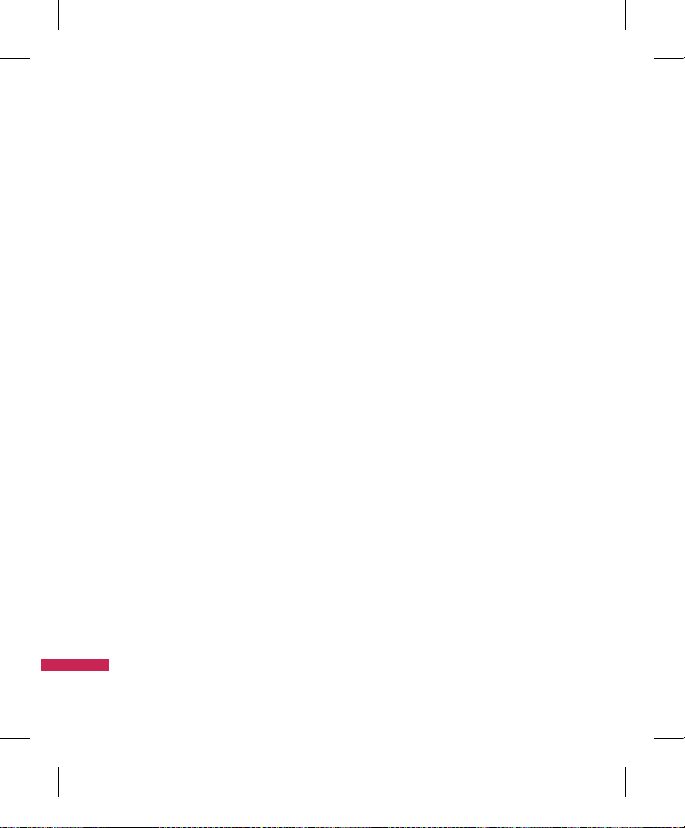
28
v
Nuovo messaggio: consente di
scrivere un nuovo messaggio o un Casella
messaggio, E-mail o TIM Click.
v
Selez./Deselez.: consente di selezionare/
deselezionare uno o più messaggi da
eliminare.
v
Filtro: consente di visualizzare i messaggi
in base ai tipi di messaggio desiderati.
v
Informazioni: consente di verificare il tipo
di messaggio SMS, l'oggetto, il mittente, la
data e l'ora del salvataggio, la dimensione e
la posizione in cui è stato salvato.
In uscita
Menu 2.6
Posta in uscita è una cartella di
memorizzazione temporanea per i messaggi
in attesa di invio. Anche i messaggi non
inviati vengono inseriti in Posta in uscita. Ad
esempio, i messaggi e-mail vengono spostati
in Posta in uscita se l'account e-mail non
viene configurato correttamente.
1. Selezionare un messaggio.
2. Tramite il tasto funzione sinistro [Opzioni], è
possibile eseguire le seguenti funzioni.
[Per i messaggi con stato di invio/in
attesa]
v
Annulla invio: consente di interrompere
lo stato di invio o in attesa.
v
Chiama: consente di effettuare una
chiamata vocale o una videochiamata.
v
Nuovo messaggio: consente di
scrivere un nuovo messaggio o un Casella
messaggio, E-mail o TIM Click.
v
Informazioni: consente di verificare il tipo
di messaggio, la data, l'ora, le dimensioni e
il contesto in cui è stato salvato.
[Per inviare un messaggio non inviato]
v
Rinvia: consente di inviare nuovamente il
messaggio selezionato.
v
Salva in Bozze: consente di spostare il
messaggio nelle bozze.
v
Chiama: consente di effettuare una
chiamata vocale o una videochiamata.
v
Cancella: cancella il messaggio
selezionato.
v
Nuovo messaggio: consente di
scrivere un nuovo messaggio o un Casella
messaggio, E-mail o TIM Click.
M es s ag gi
Messaggi

29
v
Informazioni messaggio: grazie a
questa voce è possibile verificare il tipo di
messaggio, l'oggetto, il mittente, la data
e l'ora del salvataggio, la dimensione e la
posizione in cui è stato salvato.
Inoltre, utilizzando Info rapporto è possibile
visualizzare informazioni circa il mittente e
lo stato del recupero.
Inviati
Menu 2.7
Consente di visualizzare i messaggi inviati.
[Opzioni]
v
Rispondi: crea una risposta da inviare
al mittente o a tutti i destinatari del
messaggio selezionato.
v
Inoltra: consente di inoltrare il messaggio
selezionato.
v
Chiamata: consente di effettuare una
chiamata vocale o una videochiamata.
v
Cancella: elimina il messaggio
selezionato.
v
Nuovo messaggio: consente di scrivere
un nuovo messaggio Casella messaggi,
E-mail o TIM Click.
v
Selez./Deselez.: consente di selezionare/
deselezionare uno o più messaggi da
eliminare.
v
Sposta in cartelle: Consente di Sposta,
Copia, Sposta in cartelle.
v
Filtro: consente di visualizzare i messaggi
in base ai tipi di messaggio desiderati tra
Tutto, SMS, MMS, E-mail.
v
Informazioni: grazie a questa voce è
possibile verificare il tipo di messaggio,
l'oggetto, il mittente, la data e l'ora del
salvataggio, la dimensione e la posizione in
cui è stato salvato.
Inoltre, utilizzando Info rapporto è possibile
visualizzare informazioni circa il mittente e
lo stato del recupero.
Cartelle personali
Menu 2.8
È possibile spostare i messaggi presenti in
Posta in arrivo o Inviati in Cartelle personali.
Modelli
Menu 2.9
Modelli di testo
È possibile aggiungere, modificare ed
eliminare frasi di uso frequente premendo il
tasto funzione sinistro [Opzioni].
M es s ag gi

30
Nota
v
In base al provider di servizi, le frasi
utili vengono memorizzate per
impostazione predefinita.
Modelli MMS
È possibile creare, modificare e visualizzare i
modelli disponibili durante la creazione dei
messaggi MMS. Vengono salvati cinque tipi di
modelli predefiniti (Compleanno, Benvenuto,
Vacanze, Grazie, Scusa).
Sono disponibili le seguenti opzioni:
v
Aggiungi nuovo: consente di creare un
nuovo modello MMS.
v
Scrivi MMS: consente di creare un MMS
con il modello selezionato.
v
Modifica: consente di modificare il
modello selezionato.
v
Cancella/Cancella tutto: elimina il
MMS selezionato.
Emoticon
Menu 2.0
È possibile aggiungere, modificare o
eliminare emoticon. È possibile inserire
l'emoticon desiderata durante la scrittura di
un messaggio. Premendo il tasto di conferma,
sarà possibile visualizzarla.
M es s ag gi
Messaggi

31
Impostazioni
Menu 2.*
SMS
È possibile configurare le opzioni relative ai
messaggi SMS.
1. Centro SMS: inserire l'indirizzo del centro
SMS.
2.
Rapporto consegna: attivando
questa opzione, è possibile verificare se il
messaggio è stato inviato.
3.
Periodo validità: questo servizio di rete
consente di impostare il periodo di tempo
in cui gli SMS rimarranno memorizzati nel
centro messaggi prima di essere eliminati.
4. Tipo messaggio: Testo, Voce, Fax,X.400,
E-mail.
Generalmente, il tipo di messaggio è
impostato su Testo. È possibile convertire
il testo in altri formati. Per verificare la
disponibilità di questa funzione, contattare
il proprio provider di servizi.
5.
Decodifica caratteri: Automatico,
Alfabeto predefinito, Unicode.
v
Automatico: i messaggi con carattere
a byte singoli vengono generalmente
codificati con l'alfabeto predefinito (GSM7).
I messaggi con caratteri a byte doppi
vengono automaticamente codificati in
Unicode (UCS2).
v
Alfabeto predefinito: anche i messaggi
con caratteri a byte doppi vengono
codificati in byte singoli. I caratteri a byte
doppi con accento possono essere convertiti
in caratteri a byte singoli senza accento.
v
Unicode: i messaggi vengono codificati
in byte doppi. La tariffa potrebbe essere
doppia rispetto a quella normale.
6. Invia testo lungo come: selezionare
un messaggio di testo lungo come SMS
multiplo o MMS.
MMS
È possibile configurare le opzioni relative ai
messaggi MMS.
1.
Modalità ricezione: è possibile
impostare la modalità di ricezione usando,
rispettivamente, la rete locale e la rete
in roaming. Selezionando Automatico, è
possibile ricevere MMS automaticamente.
Se si seleziona Manuale, si riceverà soltanto
un messaggio di notifica in Posta in arrivo e
sarà possibile decidere se scaricare gli MMS.
M es s ag gi

32
2. Rapporto consegna: se attivo, è possibile
controllare quando e se il messaggio è stato
recapitato correttamente.
v
Richiedi rapporto: consente di richiedere
o meno una notifica di consegna per un
messaggio MMS.
v
Consenti rapporto: consente di
specificare se attivare l'invio di una notifica
di consegna in caso di richiesta di conferma
da parte del mittente.
3.
Rapporto lettura: consente di specificare
se richiedere una notifica di lettura da parte
del destinatario oppure se consentire l'invio
di una notifica di lettura al mittente.
v
Richiedi risposta: consente di richiedere
o meno una notifica di lettura per un
messaggio MMS.
v
Consenti risposta: consente di specificare
se attivare l'invio di una notifica di lettura
in caso di richiesta di notifica da parte del
mittente.
4. Priorità: è possibile selezionare il livello
di priorità dei messaggi (Bassa, Normale e
Alta).
5. Periodo validità: consente di impostare il
periodo di validità di un messaggio quando
si trasmette un MMS. Il messaggio verrà
conservato dal server degli MMS solo per il
periodo configurato.
6.
Durata pagina: consente di configurare la
durata di ciascuna pagina quando si scrive
un messaggio.
7. Tempi di consegna: consente di
configurare il tempo di consegna
del messaggio al destinatario
(Immediatamente, Dopo 1 ora, Dopo 1
giorno e Dopo 1 settimana).
8.
Centro MMS: consente di impostare le
informazioni di rete relative al Centro MMS
e al gateway del profilo internet per l'invio e
la ricezione di messaggi MMS.
v
Titolo: nome profilo.
v
MMSC URL: consente di inserire l'URL del
centro MMS.
v
Profilo internet: scegliere il profilo
internet dall'elenco.
Premere il tasto funzione destro [OK] per
memorizzare le modifiche e completare
l'impostazione del Centro MMS.
M es s ag gi
Messaggi

33
E-mail
È possibile configurare le impostazioni per la
ricezione e l'invio di e-mail.
1.
E-mail account: consente di creare,
modificare o mostrare le impostazioni di un
account e-mail, incluso il server e-mail e
l'ID utente. Tramite il tasto funzione sinistro
[Opzioni], è possibile selezionare le seguenti
funzioni.
v
Aggiungi nuovo: consente di creare un
nuovo account e-mail.
v
Modifica: consente di modificare l'account
e-mail selezionato.
v
Mostra: consente di visualizzare l'account
e-mail selezionato.
v
Seleziona/Deseleziona: consente di
selezionare/deselezionare più messaggi per
l'eliminazione.
v
Cancella: consente di eliminare l'account
e-mail selezionato.
2.
Consenti E-mail di risposta: in caso di
ricezione di richiesta di conferma lettura,
selezionando Sì verrà inviato un messaggio
di conferma al mittente della mail ricevuta.
3.
Richiedi E-mail di risposta: Selezionare
Sì se sì desidera inviare, contestualmente
alla mail, la richiesta di conferma lettura.
4.
Intervallo ricezione: è possibile
configurare un intervallo di tempo per
scaricare automaticamente le mail
dal server. Quando si riceve un nuovo
messaggio e-mail, viene visualizzata
un'icona nella parte superiore della
schermata. È possibile selezionare
l'intervallo di ricezione automatica
desiderato tra le seguenti impostazioni:
No, 15 minuti, 30 minuti, 1 ora, 2 ore,
4 ore o 8 ore.
Utilizzando la funzione di Intervallo
ricezione, potrebbero essere addebitate
delle spese aggiuntive.
5.
Includi il messaggio originale quando
Inoltri e Rispondi: consente di specificare
se includere il messaggio originale quando
si inoltra il messaggio o si risponde.
6. Includi allegato: consente di specificare
se includere il file allegato quando si inoltra
il messaggio.
7.
Ricez. autom. in roaming: consente
di ricevere automaticamente i messaggi
e-mail quando ci si sposta in roaming.
8.
Info nuova notifica E-mail: riceve
le informazioni di notifica per i nuovi
messaggi e-mail.
M es s ag gi

34
9. Firma: consente di configurare una firma
in formato testo da allegare in calce a un
messaggio e-mail. La firma configurata
viene allegata automaticamente o
manualmente alla fine del messaggio
e-mail durante l'invio.
0.
Priorità: consente di selezionare il livello
di priorità dei messaggi e-mail (Bassa,
Normale e Alta).
Per creare un nuovo e-mail account
1. Selezionare Aggiungi nuovo dalle opzioni di
menu Account e-mail.
2. Premere il tasto funzione centrale
[Salva] per completare la configurazione
dell'account e-mail.
Modifica di un account e-mail
1. Selezionare l'account e-mail desiderato dal
relativo elenco e premere il tasto funzione
sinistro [Opzioni], quindi selezionare
Modifica.
2. Spostando il cursore verso l'alto o verso
il basso, è possibile modificare i campi
desiderati.
3. Al termine della configurazione, premere
il tasto funzione centrale [Salva] per
completare la configurazione dell'account
e-mail.
Nota
v
Quando si tenta di modificare il tipo
di casella di posta, tutti i messaggi
e-mail scaricati in precedenza
vengono eliminati.
Centro messaggi
E' possibile selezionare o aggiungere un centro
di messaggi vocali.
Messaggi push
È possibile configurare le impostazioni delle
opzioni relative ad esempio ai messaggi
Push(SI/SL).
v
Messaggi push: se si imposta questa
funzione su Sì, sarà possibile ricevere tutti i
messaggi di servizio.
v
Sicurezza servizio: consente di gestire
le opzioni generali di ricezione relative ai
messaggi Push (SI/SL).
-
Imp. Sicurezza serv.: se l'opzione
Caricamento servizio viene impostata su
Richiesta, verrà visualizzato un popup in
cui si richiede se elaborare il messaggio
SL.
M es s ag gi
Messaggi

35
Cell Broadcast
v
Ricezione CB: consente di impostare lo
stato della ricezione.
v
Canali: consente di aggiungere o
modificare i canali.
v
Lingue: consente di selezionare la lingua
desiderata premendo O. In seguito,
il messaggio CB verrà visualizzato nella
lingua selezionata.
M es s ag gi

36
Accessori
Menu rapido
Menu 3.1
Questa opzione permette di creare un menu
completamente personalizzabile secondo le
proprie esigenze.
Agenda
Menu 3.2
Ricerca e visualizzazione di eventi
1. Selezione per mese
È possibile consultare l'evento desiderato
in base al mese. Il cursore si trova sulla
data corrente e la data di un evento
registrato è evidenziata. L'evento salvato
per la data su cui è posizionato il cursore
viene rappresentato da una casella grigia.
Premere il tasto di scelta rapida 1
per passare all'anno precedente, il tasto
3
per passare all'anno successivo e il
tasto 5 per passare alla data odierna.
Premere il tasto 7 per passare al mese
precedente e il tasto 9 per passare
al mese successivo. Premere Opzioni e
Settimanale per passare al calendario
settimanale. Usando u / d/l/
r
sarà possibile cambiare la data.
2. Selezione dettagliata
Consente di consultare un evento
dettagliato, vale a dire il contenuto
complessivo dell'evento configurato
dall'utente. È possibile inviare l'evento a un
altro numero di telefono o a un sito internet
tramite SMS, MMS, e-mail o Bluetooth con
il tasto funzione sinistro [Opzioni].
Aggiungi nuovo
Consente di aggiungere un evento. Consente
di configurare la data di inizio e di fine, l'ora di
inizio e di fine, il contenuto, il tipo di evento, la
ripetizione e l'allarme per l'evento.
v
Tipo: Appuntamento, Anniversario,
Compleanno
v
Imposta allarme: No allarme, In orario,
15 minuti prima, 30 minuti prima, 1 ora
prima, 1 giorno prima, 3 giorni prima, 1
settimana prima.
v
Imposta ripeti: Non ripetuto, Quotidiana,
Settimanale, Mensile, Annuale, Imp. utente
Cancella tutti gli eventi
Questa funzione consente di eliminare il
contenuto di tutti gli eventi salvati.
A cc es s or i

37
Impostazione e cancellazione
vacanze
Questa funzione consente di impostare o
cancellare le vacanze. Premere il tasto funzione
sinistro [Opzioni] e selezionare Imposta
vacanze. La data selezionata viene visualizzata
in rosso.
Per cancellare la vacanza, premere il tasto
funzione sinistro [Opzioni] e selezionare
Cancella vacanze.
Notica evento
Se è stata configurata l'impostazione
dell'allarme, verrà emesso il suono allarme
specificato. Se viene impostato un orario
di notifica precedente all'orario di inizio
dell'evento, è possibile impostare nuovamente
l'allarme.
Attività
Menu 3.3
È possibile visualizzare, modificare e
aggiungere le attività da svolgere. Le attività
da svolgere vengono visualizzate in base a
un ordine temporale. Le attività completate o
non completate vengono visualizzate in modi
diversi.
Nota
v
Anche quando il telefono è spento,
la sveglia si attiva all’ora impostata.
Se si seleziona la funzione di pausa,
dopo 5 minuti la sveglia suona
nuovamente. Se si tocca ESCI, viene
visualizzato il messaggio che richiede
l’accensione del telefono.
Appunti
Menu 3.4
Utilizzare la funzione di gestione dei memo
per visualizzare e gestire il contenuto del
promemoria salvato e aggiungere nuovi
memo.
A cc es s or i

38
Calcolatrice
Menu 3.5
La funzione Calcolatrice consente di eseguire
le operazioni aritmetiche di base, ovvero
addizioni, sottrazioni, moltiplicazioni e
divisioni oltre ad una serie di funzioni
scientifiche (seno, coseno, tangente,
logaritmo, logaritmo naturale, esponente,
radice quadrata, grado, radiante).
Cronometro
Menu 3.6
Questo menu consente di registrare il tempo
trascorso di un evento.
Convertitore
Menu 3.7
Questo menu consente di convertire le
unità di Valuta, Superficie, Lunghezza, Peso,
Temperatura, Volume e Velocità.
1. Selezionare l'unità nel menu.
2. Utilizzare il menu di opzioni per impostare il
tasso di cambio della valuta.
3. Inserire il tasso attuale. A questo punto è
possibile convertire una valuta.
4. È possibile visualizzare il valore delle valute.
5. Premere [Reset] per cancellare i dati nel
campo di immissione corrente.
6. Per uscire dalla funzione di conversione,
premere il tasto [Indietro].
Fusi orari
Menu 3.8
La funzione fusi orari fornisce informazioni
sull’ora nelle principali città del mondo.
1. È possibile selezionare una città desiderata
come base utilizzando il tasto funzione
sinistro Opzioni → Aggiungi città → e
premere il tasto funzione sinistro [Mappa].
2. È possibile modificare la città utilizzando il
tasto funzione sinistro Opzioni → Modifica
fuso orario.
3. È possibile applicare l'ora legale utilizzando
il tasto funzione sinistro Opzioni → Ora
legale.
4. È possibile selezionare la modalità orologio
analogico Opzioni → Orologio analogico.
A cc es s or i
Accessori

39
Impostazioni
Menu 3.9
Agenda
È possibile impostare le configurazioni per
visualizzare il calendario.
v
Visualizzazione: consente di impostare il
valore predefinito per la visualizzazione del
calendario su base mensile o settimanale
v
Ora inizio: 1:00, 2:00, 3:00, 4:00, 5:00,
6:00, 7:00, 8:00, 9:00, 11:00, 12:00
v
La settimana comincia: è possibile
impostare un giorno predefinito per iniziare
una settimana di Domenica o Lunedì
Backup calendario e attività
Quando si inserisce una memoria esterna,
è possibile creare file di backup delle voci di
calendario e attività salvate nel telefono.
Ripristina calendario e attività
Quando si installa una memoria esterna
è possibile ripristinare i file di backup del
calendario o delle attività.
Stato memoria
Consente di eliminare tutti i dati del
calendario, delle attività, del memo e degli
appunti personali.
Cancella tutto
Consente di eliminare tutti i dati del
calendario, delle attività, del memo e degli
appunti personali.
A cc es s or i

40
Immagini
Menu 4.1
La cartella Immagini contiene collegamenti
per il download di immagini tramite internet e
immagini predefinite. Nella cartella Immagini
è possibile salvare le foto scattate con la
fotocamera e creare nuove cartelle per gestirle.
Quando si seleziona un file, verranno
visualizzate le seguenti opzioni premendo il
tasto funzione sinistro [Opzioni].
v
Invia: consente di inviare l'immagine
SMS/MMS, E-mail, Bluetooth, TIM Click.
v
Usa come: da questo menu è possibile
utilizzare l'immagine come sfondo,
visualizzarla all'avvio o allo spegnimento
del telefono o associarla a un contatto in
rubrica.
v
Sposta: consente di spostare il file in
un'altra cartella.
v
Copia: consente di copiare il file in un'altra
cartella.
v
Cancella: consente di eliminare
l'immagine selezionata.
v
Selez./Deselez.: utilizzando la funzione
Seleziona, è possibile inviare, eliminare,
spostare e copiare più file.
v
Stampa con Bluetooth: consente di
stampare l'immagine selezionata tramite
Bluetooth.
v
File
-
Rinomina: consente di rinominare
l'immagine.
-
Modifica: consente di modificare
l'immagine.
Nota
v
Il menu Modifica non viene
visualizzato nella cartella delle
immagini predefinite.
-
Informazioni file: consente di
visualizzare le informazioni sul file
immagine selezionato.
v
Crea nuova cartella: consente di
creare una nuova cartella nella cartella
correntemente selezionata.
v
Presentazione: consente di visualizzare
le immagini come presentazione.
v
Ordina per: consente di ordinare i file in
base a data, tipo o nome.
v
Visualizza elenco: consente di
visualizzare le foto come elenco.
Galleria
G al l er ia

41
Audio
Menu 4.2
La cartella Suonerie personali contiene dei
collegamenti per download di suonerie o
canzoni tramite internet, suoni predefiniti e le
registrazioni vocali. Da qui è possibile gestire,
inviare o impostare i suoni scaricati come
suonerie.
v
Invia: è possibile inviare il immagini
SMS/MMS, E-mail o Bluetooth se il file non
è coperto da DRM (Diritti d'autore).
v
Usa come:
-
Suoneria chiamate: consente di
impostare il file audio come suoneria
durante una chiamata vocale in entrata.
-
Suoneria Videochiamate: consente
di impostare il file audio come suoneria
durante una videochiamata in entrata.
v
Sposta: consente di spostare il file nella
memoria del telefono o in una memoria
esterna.
v
Copia: consente di copiare il file nella
memoria del telefono o in una memoria
esterna.
v
Cancella: consente di eliminare il
immagini selezionato.
v
Selez./Deselez.: utilizzando la funzione
Seleziona, è possibile inviare, eliminare,
spostare e copiare più file.
v
File: consente di visualizzare le
informazioni sul file audio selezionato.
v
Crea nuova cartella: consente di creare
una nuova cartella.
v
Ordina per: consente di ordinare i file in
base a Data, Tipo o Nome.
v
Gestione memoria: consente di
visualizzare lo stato della memoria (telefono
o Memoria esterna).
Video
Menu 4.3
Da qui è possibile gestire o inviare i video clip
scaricati o acquisiti.
Premendo il tasto O, è possibile riprodurre
il file video.
Le seguenti opzioni sono disponibili usando
il tasto funzione sinistro [Opzioni] nell'elenco
dei video.
v
Invia: consente di inviare il video tramite
messaggio, e-mail o Bluetooth.
v
Usa come: consente di impostare il file
video come suoneria vocale o video.
G al l er ia

42
v
Sposta: consente di spostare il file nella
memoria del telefono o in una memoria
esterna.
v
Copia: consente di copiare il file nella
memoria del telefono o in una memoria
esterna.
v
Cancella: consente di eliminare il video
selezionato.
v
Selez./Deselez.: utilizzando la funzione
Seleziona, è possibile inviare, eliminare,
spostare e copiare più file.
v
File
-
Rinomina: consente di rinominare il
video.
-
Informazioni file: mostra le
informazioni sul file video selezionato.
v
Crea nuova cartella: consente di creare
una nuova cartella.
v
Ordina per: consente di ordinare i file in
base a nome, data o tipo.
v
Visualizza elenco/griglia: consente di
visualizzare le immagini come elenco o in
una griglia.
v
Gestione memoria: consente di
visualizzare lo stato della memoria (telefono
o scheda esterna).
È possibile visualizzare un video utilizzando il
lettore video. I file video vengono visualizzati
nell'elenco sotto forma di miniature. È
possibile selezionare il video desiderato
utilizzando u/d/l/r.
Selezionare il video desiderato e scegliere Play
per riprodurre il video registrato.
Usare il tasto funzione sinistro [Invia] per
allegare il video selezionato a un messaggio,
e-mail o Bluetooth.
Quando si seleziona l'opzione Riproduci,
il video clip viene riprodotto con il lettore
multimediale. Per mettere in pausa,
premereOdurante la riproduzione. Per
riprendere la riproduzione sospesa, premere
nuovamente O.
Durante la riproduzione di un video, le
seguenti opzioni sono disponibili:
v
Schermo intero: consente di visualizzare
il video in modalità tutto schermo.
Nota
v
È inoltre possibile visualizzare il
video in modalità schermo intero
premendo il tasto #.
G al l er ia
Galleria

43
v
Mute: se il volume è impostato su un
valore superiore a 0, viene attivata la
possibilità di selezionare Mute. Al contrario,
se il volume è impostato su 0, diventa
attivabile l'opzione Suono.
v
Scatta: questa opzione sarà presente
solo se il filmato è in pausa; in tal caso
sarà possibile acquisire il fotogramma del
filmato, come una fotografia.
v
Ripeti: consente di impostare l'opzione di
ripetizione (No, Uno, Tutto).
v
Informazioni file: consente di
visualizzare le informazioni sui file
riprodotti.
v
Invia: è possibile inviare il video tramite
messaggio, E-mail o Bluetooth se il file non
è coperto da DRM (Diritti d'autore).
v
Cancella: consente di eliminare il video
selezionato.
v
Use come: consente di impostare il file
video come suoneria vocale o video. Il
presente menu dipende dai contenuti.
Lista applicazioni
Menu 4.4
È possibile scaricare facilmente giochi e
applicazioni in questo menu.
Contenuti Flash
Menu 4.5
La cartella Contenuti Flash contiene tutti i file
SWF scaricati e predefiniti.
Quando si seleziona un file, viene visualizzata
l'opzione seguente premendo il tasto funzione
sinistro [Opzioni].
v
Pausa: consente di interrompere o
riprendere la riproduzione.
v
Schermo intero: consente di visualizzare
il file a schermo intero.
v
Mute: consente di attivare/disattivare
l'audio.
v
Usa come: consente di impostare il file
SWF come sfondo.
v
Informazioni file: consente di
visualizzare informazioni relative a nome,
dimensioni, data, tipo, protezione e
installazione del file.
G al l er ia

44
Altri
Menu 4.6
In questa cartella vengono memorizzati altri
file diversi da immagini, suoni, video, giochi e
applicazioni.
Memoria esterna
Menu 4.7
Se è stata acquistata una scheda di memoria
microSD esterna opzionale, sarà possibile
gestire una quantità maggiore di informazioni.
Consultare la sezione "Uso di una scheda
di memoria microSD" per informazioni
sull'inserimento e sulla rimozione della scheda
di memoria. È possibile gestire le informazioni
utilizzando i menu e le opzioni come descritto
in precedenza.
G al l er ia
Galleria

45
Internet
I nt er n et
Connetti
Menu 5.1
Selezionando questa opzione sarà possibile
aprire il browser Web e accedere alla
homepage del portale TIM.
Inserisci indirizzo
Menu 5.2
È possibile inserire manualmente un indirizzo
URL e accedere alla relativa pagina Web.
v
Per inserire un simbolo, premere il tasto
funzione sinistro [Opzioni] e selezionare 5.
v
Per modificare la modalità di immissione,
premere il tasto funzione sinistro [Opzioni]
e selezionare 6, Metodo di inserimento.
Bookmarks
Menu 5.3
È possibile memorizzare le pagine e gli
indirizzi URL preferiti o visitati più di frequente.
In Bookmarks, è possibile eseguire le seguenti
operazioni: Crea nuova cartella, Aggiungi
nuovo, Modifica, Cancella, Sposta, Invia
(Messaggio, E-mail) o Selez./Deselez.
(Seleziona, Seleziona tutto). Alcuni
URL preconfigurati sono memorizzati come
bookmarks.
Aggiunta di un nuovo preferito
1. Premere il tasto funzione sinistro [Opzioni]
e selezionare Aggiungi nuovo.
2. Inserire il titolo e le informazioni relative
all'URL.
3. Premere O per salvare.
Connessione a un preferito
Premere O per collegarsi al preferito
desiderato.
Invio di preferiti ad altri utenti
Selezionare Invia dal menu Opzioni. È possibile
inviare l'indirizzo tramite Messaggio o
E-mail.
Eliminazione di un preferito
Selezionare Elimina dal menu Opzioni. È
possibile eliminare più preferiti tramite
l'opzione Selez./Deselez.
Modica di un preferito
Selezionare Modifica dal menu Opzioni.
Modificare il titolo e le informazioni relative
all'URL. Premere O per salvare.

46
Internet
I nt er n et
RSS reader
Menu 5.4
Grazie a questo programma è possibile aprire
e visualizzare i file creati in formato RSS.
Pagine salvate
Menu 5.5
È possibile memorizzare sul telefono la pagina
visualizzata come file non in linea. È possibile
salvare fino a 30 pagine.
Cronologia
Menu 5.6
Questo menu mostra le pagine più recenti su
cui si ha navigato.
Impostazioni
Menu 5.7
È possibile modificare le impostazioni relative
al display e alla connettività del browser.
Proli
Premere Oper selezionare il profilo
appropriato. Questa operazione consente di
attivare il profilo per avviare il browser.
Impostazioni aspetto
v
Decodifica caratteri: È possibile
impostare la codifica dei caratteri.
v
Controllo scorrimento: Quante linee
permettono di scorrere.
v
Mostra immagine: Visualizza immagine
on o off.
Nota
v
Attivando questa funzione è possibile
posticipare la visualizzazione delle
immagini fino al termine della
trasmissione. Disattivando questa
funzione, il browser non scarica le
immagini dal server, consentendo
pertanto trasmissioni più veloci.
v
Java script: È possibile selezionare o su
off.
Cache
Le informazioni o i servizi visualizzati sono
salvati nella memoria cache del telefono.
Cookies
Controlla se un cookie viene utilizzato o meno.

47
I nt er n et
Sicurezza
Elenco certicati
È possibile visualizzare i certificati nell'elenco.
Cancella sessione
Utilizzare questa opzione per eliminare i dati
di protezione della sessione (WTLS/TLS).
Resetta impostazioni
Selezionare questa opzione per reimpostare la
configurazione predefinita del telefono.

48
Rubrica
R ub r ic a
Aggiungi nuovo
Menu 6.1
Consente di memorizzare nuovi contatti in
rubrica. È possibile immettere il nome, diversi
numeri di telefono e indirizzi e-mail di un
nuovo contatto. È inoltre possibile assegnare il
contatto a più gruppi, associare un'immagine,
un avatar, una suoneria e persino inserire un
memo.
Cerca
Menu 6.2
Consente di eseguire la ricerca degli indirizzi
dei contatti. Per impostazione predefinita, la
ricerca viene eseguita in base al nome. Nella
finestra Cerca vengono visualizzati il metodo
di ricerca corrente e i risultati ottenuti.
Nota
v
Nel menu Impostazioni la ricerca
viene eseguita in base all'ultimo
nome.
Selezione rapida
Menu 6.3
Questo menu consente di gestire i numeri
di selezione rapida. È possibile configurare
da un minimo di 2 a un massimo 9
selezioni rapide e registrare più selezioni
rapide per uno specifico indirizzo di contatto,
per un massimo di 5 numeri disponibili e
associare le scelte rapide all'indirizzo di un
contatto specifico; si ricorda che tenendo
premuto il tasto Uno si accederà direttamente
alla propria casella vocale.
Gruppi
Menu 6.4
Questo menu consente di gestire le
informazioni relative ai gruppi (memorizzate
sia sul cellulare che nella scheda SIM).
Se a un determinato numero all'interno di un
gruppo non viene assegnata alcuna suoneria,
quando si riceve una chiamata da questo
numero verrà riprodotta la suoneria assegnata
al gruppo a cui esso appartiene.

49
R ub r ic a
Numeri di servizio
Menu 6.5
È possibile visualizzare l'elenco dei numeri
SDN (Service Dialing Number) assegnati dal
provider di servizi (se la scheda SIM supporta
tale funzione). Tali numeri includono i numeri
di emergenza, di richiesta informazioni e della
segreteria. Dopo aver selezionato un numero
di servizio, premere s per effettuare la
chiamata.
Numeri personali
Menu 6.6
Consente di visualizzare il proprio numero di
telefono nella scheda SIM. Questa funzione
consente di memorizzare fino a quattro
numeri personali utilizzati nella scheda SIM.
Biglietto da visita
personale
Menu 6.7
È possibile creare il proprio biglietto da
visita premendo il tasto Aggiungi. Dopo
aver inserito il nome, il numero, l'indirizzo
e-mail e l'immagine, è possibile utilizzarlo
come biglietto da visita quando si invia un
messaggio.
Impostazioni
Menu 6.8
Visualizza dati
v
Seleziona rubrica: selezionare le
informazioni sul contatto da visualizzare
(dalla memoria del telefono, dalla scheda
SIM o da entrambi). L'impostazione
predefinita è Tutto.
v
Visualizza nome: consente di impostare
l'ordine di visualizzazione per nome.
v
Mostra immagini: consente di scegliere
se visualizzare l'immagine.
Copia
Consente di copiare i contatti dal telefono
alla SIM e viceversa. Possono essere copiate
contemporaneamente tutte le voci o solo
selezionate.
Sposta
Consente di spostare tutti i contatti della
rubrica dal telefono alla SIM e viceversa.
Possono essere copiate contemporaneamente
tutte le voci o solo quelle selezionate.

50
Rubrica
Invia tutti i contatti via Bluetooth
Consente di inviare tutti i dati presenti nella
rubrica dal proprio telefono ad altri telefoni
tramite il Bluetooth.
Backup contatti
È possibile salvare tutti dati della rubrica del
telefono nella scheda di memoria esterna
tramite la vcard.
Ripristina contatti
È possibile ripristinare tutti dati della rubrica
dalla scheda di memoria esterna alla memoria
del telefono tramite la vcard.
Cancella rubrica
Consente di eliminare tutte le informazioni sui
contatti. È possibile eliminare tutti i contatti
salvati nella memoria del cellulare e nella
scheda SIM.
Stato memoria
Con questo menu è possibile verificare lo stato
della memoria dei contatti.
R ub r ic a

51
TV
T V
TIMTV
Menu 7.1
Il tuo KB620 è in grado di accedere ai servizi
Mobile TV.
1. Per inizializzare la TV, entrare nel menu,
selezionare TV e successivamente TIMTV.
2. Dopo l'inizializzazione sarà possibile vedere
la lista dei canali tramite u.
3. E' possibile cambiare canale premendo
l
,
r
.
4. Premendo
d
sarà possibile passare da
TV a Radio e viceversa.
Suggerimento!
v
Per accedere facilmente alla TV,
premere brevemente il tasto TV.
Nota
v
E' necessario estrarre completamente
l'antenna.
TV: Accede direttamente alla TV.
Guides: Mostra i Canali TV.
My CH: Puoi settare il canale preferito
tramite il menu di impostazioni.
Con la Mobile TV in funzione, premere L
per entrare nelle opzioni, selezionando
in seguito "Aggiungi ai preferiti". Sarà
possibile settarli anche tramite il menu delle
impostazioni.
Nota
v
Entrare nelle opzioni e selezionare
"Scansione Canali", scegliendo
successivamente tra Tutti o Canali
selezionati.

52
Nota
v
Dopo la scansione, verrà resettato
anche My CH.
v
A seconda dell'ambiente in cui ci
si trova, la ricezione di ogni singolo
canale potrebbe essere differente.
Guida TV
Menu 7.2
Entrando nella Guida TV sarà possibile
consultare i programmi in onda in quel preciso
istante per ogni canale selezionabile.
Impostazioni
Menu 7.3
Durata totale visione
Contatore del tempo totale trascorso con la
Mobile TV in funzione.
Mostra barra comandi
E' possibile configurare se visualizzare o meno
la potenza del segnale, il canale e il nome del
programma durante la visione.
Gestione minorenni
Consente di filtrare i programmi non adatti a
un pubblico di minori.
T V
TV

53
Risposta durante la visione TV
E' possibile selezionarela modalità di risposta
alle chiamate ricevute durante la visione della
Mobile TV.
Notica SMS/MMS
E' possibile selezionare se leggere o meno i
messaggi durante la visione della Mobile TV.
Reset Guida TV.
E' possibile cancellare la lista di tutti i canali e
la lista dei canali preferiti.
Nota
v
In caso di problemi con la qualità
della ricezione dei canali, potrebbe
essere necessario resettare.
v
Durante l'utilizzo della Mobile
TV, le sessioni DUN (sessioni di
collegamento a internet) potranno
essere inizializzate solamente
chiudendo il folder. Una volta attivata
una sessione DUN, l'applicazione
TV potrà essere ripristinata
semplicemente riaprendo il folder
(verrà mostrato automaticamente il
canale 001).
v
Durante l'utilizzo del terminale come
modem, la Mobile TV potrà essere
attivata esclusivamente entrando
nei menu e poi selezionando TV e
TIMTV, in quanto i tasti TV saranno
disabilitati.
T V

54
Questo menu varia in base alla disponibilità di
servizi SAT (ad esempio, il kit di applicazioni
SIM) sulla scheda SIM. Per maggiori
informazioni sui servizi e sulla loro modalità
d'uso, contattare il proprio provider di servizi.
Servizi SIM(Sveglia)
S er v iz i S I M( Sv e gl i a)

55
Multimedia
M ul t im ed i a
Fotocamera
Menu 9.1
Questa applicazione consente di scattare
foto impostando le dimensioni desiderate e
di utilizzarle come foto per la rubrica, per la
schermata Home e per altri scopi. Dopo aver
scattato una foto sarà possibile inviarla tramite
MMS, e-mail o Bluetooth.
1. Premere il tasto funzione sinistro per
accedere alle Opzioni e impostare i settaggi
desiderati come descritto di seguito.
v
Per muoversi tra i menu delle opzioni, usare
l
/ r.
v
Selezionare il valore desiderato con u /
d
e confermare la selezione
premendo O.
Menu Descrizione
Vai a
Viene aperta la cartella Immagini
dove sono memorizzate tutte le
foto scattate.
È possibile visualizzare le foto
premendo O. È anche possibile
inviare la foto selezionata ad un
altro utente tramite MMS/
E-mail/Bluetooth/TIM Click
Dimensioni 1600 x 1200, 1280 x 960, 640 x
480, Sfondo, Contatto
Qualità Ottima/Buona/Standard.
Multiscatto Uno, Tre, Sei, Nove.
Luminosità Da -2,0 a +2,0 a intervalli di 0,5.
Più è alto il livello selezionato,
maggiore sarà la luminosità dello
schermo.
Bilanciamento
È possibile regolare la tonalità
dello sfondo in base alle condizioni
ambientali. Automatico, Luminoso,
Nuvoloso, Ombra, Interno.
Notturno
È possibile scattare foto migliori di
notte selezionando Sì.

56
Menu Descrizione
Cornice È possibile applicare Nessuna cornice
o Scegli cornice.
Timer Timer Nessuno, 3 secondi, 5 secondi,
10 secondi. Quando il timer è attivato,
viene visualizzato “ ” .
Eetto Nessuno, Bianco e nero, Negativo,
Seppia
Suono Selezionare il suono dello scatto
desiderato.
Memoria Selezionare la memoria desiderata:
Telefono o Esterna.
Specchio È possibile attivare l’eetto specchio
selezionando Sì.
Fotocamera È possibile scegliere se usare la
fotocamera interna o esterna.
2. Una volta completate le impostazioni,
premere il tasto funzione destro [Chiudi].
3. Mettere a fuoco la fotocamera sul soggetto
che si desidera riprendere e premere O.
4. Premere
O
per salvare la foto, che verrà
memorizzata nella cartella Immagini in
Archivio.
Nota
v
Premere il tasto funzione destro
[Indietro] per tornare alla modalità
anteprima.
Videocamera
Menu 9.2
Questa applicazione consente di registrare un
video clip, riprodurre e guardare un file video
salvato in questo menu. Dopo aver registrato
il video clip, è possibile inviarlo tramite
messaggio, e-mail o Bluetooth.
1. Premere il tasto funzione sinistro per
accedere alle Opzioni e impostare i settaggi
come descritto di seguito.
v
Per muoversi tra i menu delle opzioni,
usarel / r.
v
Selezionare il valore desiderato con u /
d
e confermare con O.
M ul t im ed i a
Multimedia

57
Menu Descrizione
Vai a Viene aperta la cartella Video dove
sono memorizzati tutti i video clip
eettuati.
È possibile visualizzare i video
premendo O . È anche possibile
inviare il video selezionato a un altro
utente tramite Vai a (MMS, E-mail,
Bluetooth).
Dimensioni 320x240,176x144, 128x96
Qualità Ottima/Buona/Standard
Luminosità Da -2,0 a +2,0 a intervalli di 0,5.
Più è alto il livello selezionato,
maggiore sarà la luminosità dello
schermo.
Bilanciamento
È possibile regolare la tonalità
dello sfondo in base alle condizioni
ambientali. Automatico, Luminoso,
Nuvoloso, Ombra, Interno.
Notturno È possibile eettuare riprese migliori
di notte selezionando Sì.
Eetto Nessuno, Bianco e nero, Negativo,
Seppia
Menu Descrizione
Durata Selezionare il tempo di registrazione
desiderato:
MMS, 30 sec, 1 min, 2 min, 5
min, 60 min
Memoria Selezionare la memoria desiderata:
Telefono o Esterna.
Specchio È possibile attivare l’eetto specchio
selezionando Sì.
Voce Scegliere se registrare l’audio Mute o
Sonoro.
Fotocamera È possibile attivare la fotocamera
interna o esterna.
2. Una volta completate le impostazioni,
premere il tasto funzione destro [Chiudi].
3. Mettere a fuoco la fotocamera sul
soggetto che si desidera riprendere per
avviare la registrazione. Premere O per
interrompere la registrazione.
v
Per mettere in pausa la registrazione,
premere il tasto funzione sinistro [Pausa].
4. Premere
O
per salvare il video clip, che
verrà memorizzato nella cartella Immagini
in Archivio.
M ul t im ed i a

58
M ul t im ed i a
Nota
v
Premere il tasto funzione destro
[Indietro] per tornare alla modalità
anteprima.
Musica
Menu 9.3
Ultimi brani riprodotti
Questo menu mostra gli ultimi 20 brani
riprodotti. Se si avvia la riproduzione, viene
visualizzato il menu "Riproduzione in corso".
E' possibile attivare il lettore multimediale
durante la riproduzione dal menu
Riproduzione in corso.
Tutti i brani
Consente di visualizzare tutti i file musicali
memorizzati nella memoria del telefono o
esterna.
Artisti
Consente di visualizzare e riprodurre la musica
ordinata per Artisti.
Album
Consente di visualizzare e riprodurre la musica
ordinata per Album.
Generi
Consente di visualizzare e riprodurre la musica
ordinata per Generi.
Playlist
Consente di creare delle playlist scegliendo le
tracce dall’elenco di menu Tutti i brani.
Brani casuali
Selezionare questa opzione se si desidera
riprodurre la musica di continuo e in modo
casuale.
Playlist video
Menu 9.4
Consente di creare delle playlist scegliendo i
video clip dall'elenco Tutti i video.
Registratore vocale
Menu 9.5
1. Premere il tasto funzione sinistro [Opzioni]
per visualizzare il menu a comparsa prima
della registrazione.
Multimedia

59
M ul t im ed i a
2. Passare alla voce di menu desiderata
usando u / d e premere O .
v
Durata: consente di impostare la durata
della registrazione su Dimensioni MMS, 30
sec, 1 min o Nessun limite.
v
Qualità: consente di selezionare una
qualità di registrazione tra Ottima, Buona e
Normale.
v
Vai a Suoni personali: consente di
aprire la cartella delle registrazioni vocali in
Suonerie.
3. Premendo
O
, si inizia la registrazione.
Una volta avviata la registrazione, la durata
verrà visualizzata sul display LCD. Per
annullare la registrazione, premere Indietro.
4. Al termine della registrazione, premere
O
per uscire. Il file registrato verrà
salvato automaticamente nella cartella
Registrazioni vocali in Galleria. Premendo
nuovamente il tasto O , è possibile
avviare una nuova registrazione vocale.
5. Premere il tasto funzione sinistro per
selezionare diverse opzioni in seguito alla
registrazione vocale.
6. Selezionare la voce di menu desiderata
usando u / d e premere O .
v
Invia: consente di inviare il file registrato.
Selezionare SMS/MMS, E-mail o Bluetooth
usando u / d e premere O.
v
Usa come: consente di impostare il file
registrato come suoneria vocale o video.
v
Sposta: consente di trasferire la
registrazione vocale in un'altra cartella.
v
Copia: consente di copiare la registrazione
vocale.
v
Cancella: consente di eliminare un file
registrato.
v
Selez./Deselez.: consente di selezionare
uno o più file da eliminare.
v
File: consente di riprodurre un messaggio
vocale.
v
Ordina per: consente di ordinare i file in
base a data, tipo di file o nome.
v
Gestione memoria: consente di
visualizzare lo stato della memoria (telefono
o memoria esterna).
7. Premere il tasto funzione destro per
chiudere la finestra a comparsa del
sottomenu.

60
E' possibile selezionare il profilo preferito;
sarà possibile settare la modalità silenziosa
o configurare la melodia e il volume della
suoneria per le chiamate in arrivo, il tono tasti
e l'effetto audio per ogni profilo.
v
Profili menu: Normale, Silenzioso,
Volume alto, Modalità volo, Personale 1, 2,
3.
Selezionare un profilo e premere O per
attivarlo. Dopo aver premuto il tasto funzione
sinistro [Opzioni], selezionare il menu
Modifica.
v
Avviso chiamate
Questa opzione specifica le modalità di
notifica delle chiamate in entrata.
v
Suoneria chiamate
È possibile selezionare la suoneria per le
chiamate voce in entrata.
v
Suoneria Videochiamate
È possibile selezionare la suoneria per le
videochiamate in entrata.
v
Volume
Impostare il volume della suoneria.
v
Allarme messaggi
È possibile impostare la frequenza con
la quale il telefono deve informare della
ricezione di un messaggio fin quando non
viene letto.
v
Tono messaggi
È possibile selezionare un file, tra i propri
file personali oppure tra i file predefiniti,
da riprodurre quando viene ricevuto un
messaggio.
v
Effetto tastiera
È possibile impostare il tono tasti da
riprodurre alla pressione dei tasti.
v
Volume tastiera
È possibile impostare il volume del tono
tasti scelto tra 7 livelli disponibili.
v
Suono folder
Selezionare il tono che si desidera riprodurre
quando si apre o chiude il telefono.
v
Tono di conferma
È possibile impostare il tono di conferma da
riprodurre per la conferma delle azioni.
v
Suono di avvio
È possibile impostare l'effetto da riprodurre
quando il telefono viene acceso.
v
Seleziona suono avvio
È possibile selezionare il file che deve essere
riprodotto quando il telefono viene acceso.
v
Suono di spegnimento
È possibile impostare l'effetto da riprodurre
quando il telefono viene spento.
v
Seleziona suono spegn.
È possibile selezionare il file da riprodurre
allo spegnimento del telefono.
Profili
P ro fi l i

61
I mp o st az i on i
Telefono
Menu 0.1
Lingua
Seleziona la lingua dei menu. E' possibile
settare Automatica per cambiare la lingua con
quella predefinita dalla SIM.
Risparmio energetico
Quando il telefono non viene utilizzato, è
possibile risparmiare energia attivando questo
menu.
Informazioni
E possibile visualizzare le informazioni sul
telefono.
Display
Menu 0.2
Questo menu consente di personalizzare le
opzioni di visualizzazione delle schermate e
dell'intera interfaccia grafica dei menu.
Stile display
È possibile impostare il tema da visualizzare
nella schermata principale.
Standby
v
Sfondo: consente di selezionare
un'immagine da visualizzare nella
schermata principale.
v
Voci del display: consente di selezionare
il menu aggregatore schermata principale
nel menu principale tra Nascondi,
Calendario + Orologio, Agenda, Orologio,
Doppio orologio.
Avvio
È possibile selezionare l'immagine da
selezionare all'accensione del telefono.
Spegnimento
È possibile selezionare l'immagine da
selezionare allo spegnimento del telefono.
Stile menu
È possibile selezionare lo stile di menu
desiderato tra Griglia e Uno alla volta.
Stile numeri
Sono disponibili 3 stili di composizione.
Stile carattere
Il telefono dispone di 2 stili di font.
Impostazioni

62
I mp o st az i on i
Impostazioni
Illuminazione
È possibile impostare l'illuminazione del
display.
Tema Telefono
Consente di scegliere il colore.
Messaggio iniziale
Consente di inserire il messaggio iniziale.
Data e Ora
Menu 0.3
L'ora corrente viene automaticamente
impostata sul telefono al momento della
registrazione in rete. Tuttavia, è possibile
utilizzare questo menu per impostare
direttamente l'ora e la data desiderate. L'ora
impostata dall'utente è valida solo mentre il
telefono è acceso.
Ora
1. Selezionare la voce Ora dall'elenco Data e
ora, quindi premere O.
2. Utilizzare i tasti di navigazione per spostarsi
sul campo desiderato: Ora, Minuto o
am/pm (quando si seleziona"12 ore" come
"Formato ora").
3. Utilizzare i tasti numerici per inserire le voci
Ora e Minuti.
4. Utilizzare
l
/ rper selezionare il formato
dell'ora.
5. Scorrere l'elenco per selezionare il tipo
di segnalazione dell'ora (avviso ogni ora
quando i minuti sono a zero) ad esempio
No, Orologio a cucù o Carillon.
6. Premere il tasto funzione centrale
O
per
impostare l'ora con il valore specificato.
Data
1. Selezionare la voce Data dall'elenco Data e
ora, quindi premere O .
2. Utilizzare
l
/ rper selezionare il
formato della data.
3. Utilizzare i tasti numerici per inserire le voci
Giorno, Mese e Anno.
4. Premere il tasto funzione centrale
O
per
impostare la data con il valore specificato.
Data/ora automatica
Se l'opzione di aggiornamento automatico
viene impostata su Sì, l'ora e la data verranno
aggiornate automaticamente in base al fuso
orario corrente. Se viene selezionata l’opzione
Conferma prima, l’ora e la data dovranno
essere confermate manualmente prima
dell’aggiornamento automatico.

63
I mp o st az i on i
Ora legale
Decidere se attivare o meno la funzione Ora
legale. È possibile impostare l'ora legale della
città selezionata con una differenza di 1 o 2
ore (differenza ora solare).
Connettività
Menu 0.4
Bluetooth
Connessione Bluetooth
La funzione Bluetooth consente ai dispositivi
mobili, alle periferiche e ai computer
compatibili che si trovano in stretta vicinanza,
di comunicare direttamente l'uno con l'altro
senza fili.
Questo telefono è dotato di connettività
Bluetooth integrata, che rende possibile il
collegamento con auricolari, applicazioni per
computer e altro, compatibili con Bluetooth.
Nota
v
Si consiglia di mantenere una
distanza massima di 10 metri tra il
telefono e il dispositivo Bluetooth
con cui si sta comunicando. La
connessione può essere migliorata
non interponendo oggetti tra
il telefono e l'altro dispositivo
Bluetooth.
Nota
v
Il telefono supporta il doppio
profilo: nonostante sia possibile
la connessione con un auricolare
Bluetooth, può essere utilizzato per
inviare file o ricevere servizi tramite
Bluetooth, come DUN. Tuttavia, a
causa del doppio utilizzo, alcuni
servizi potrebbero usufruire di una
capacità limitata.

64
Impostazioni
I mp o st az i on i
1. Operazioni preliminari
Per utilizzare la funzione Bluetooth, è
necessario prima impostare Attiva.
2. Configurazione delle impostazioni
Bluetooth
•
Menu → Impostazioni →
Connettività, seleazionare Bluetooth
e successivamente Impostazioni. Sarà
possibile modificare:
-
Visibilità dispositivo: se si seleziona
[Visibile], il proprio telefono sarà localizzabile
da altri dispositivi che richiedono una
connessione Bluetooth. Se si seleziona
[Nascosto], gli altri dispositivi non potranno
rilevare il telefono quando cercheranno un
dispositivo Bluetooth.
Se si seleziona [Visibile per 1 minuto], gli
altri dispositivi avranno a disposizione un
minuto per rilevare il telefono.
-
Nome dispositivo: è possibile assegnare
o modificare il nome del proprio telefono
che verrà visualizzato sugli altri dispositivi.
Il nome del telefono verrà visualizzato sugli
altri dispositivi solo quando la [Visibilità
telefono] è impostata su [Visibile].
Se si seleziona [Visibile per 1 minuto], gli
altri dispositivi avranno a disposizione 1
minuto per rilevare il telefono.
-
Servizi supportati: è possibile visualizzare
l'elenco dei dispositivi supportati, come
kit di vivavoce e auricolari, con un telefono
abilitato per la tecnologia Bluetooth.
-
Modalità SIM remota: se si desidera
utilizzare il profilo di accesso alla SIM,
selezionare [Sì] per attivare tale modalità. A
quel punto, è possibile collegarsi da un kit
auto che supporta il profilo di accesso alla
SIM.
-
Indirizzo: consente di controllare l'indirizzo
Bluetooth.
Nota
v
Quando si usa il dispositivo
Bluetooth, la sicurezza del telefono
è a rischio. Pertanto, si consiglia di
impostare la visibilità Bluetooth su
Nascosto una volta configurato o
associato il dispositivo. In caso di file
in entrata su dispositivi Bluetooth
associati, è possibile scegliere se
accettare o rifiutare la connessione
dopo aver verificato i dettagli del
mittente.

65
I mp o st az i on i
3. Ricerca e associazione di un nuovo
dispositivo
1. Sempre nel menu Bluetooth,
selezionare Cerca nuovo dispositivo:
2. Lo schermo mostra la scritta
Ricerca
periferiche in corso. Verranno rilevati i
dispositivi Bluetooth entro un raggio di 10
metri.
3. I dispositivi Bluetooth rilevati vengono
elencati sullo schermo. Se non vengono
rilevati dispositivi Bluetooth, viene richiesto
di eseguire nuovamente la ricerca.
4. Procedura di associazione
- Premere
O
. Sullo schermo viene
visualizzata una finestra che chiede di
inserire la password.
- Dopo aver creato una password
(composta da 1 a 16 cifre), l'utente
dell'altro dispositivo deve inserirla
per l'associazione. L'utente dell'altro
dispositivo deve conoscere la password in
anticipo per eseguire l'autenticazione.
v
Il telefono KB620 supporta i seguenti servizi
Bluetooth
- Push oggetto
- Trasferimento file
- Porta seriale
- Connessione remota
- Auricolare
- Vivavoce
- Distribuzione audio avanzata
- Controllo remoto A/V
- Stampa base
- Accesso SIM
Opzioni
v
Aggiungi nuovo dispositivo:
utilizzando questo menu, è possibile
associare un nuovo dispositivo Bluetooth al
telefono.
Consenti connessione:
1. Se si seleziona [Chiedi conferma per
conness.], sarà necessario fornire
conferma prima della connessione.
2. Se si seleziona [Connetti sempre], non
sarà necessaria la conferma.
3. Si può rinominare.
v
Connetti/Disconnetti
1. Se si desidera aprire la connessione
al dispositivo associato, selezionare
l'opzione Connetti.
2. Se si desidera chiudere la connessione
al dispositivo associato, selezionare
l'opzione Disconnetti.

66
Impostazioni
v
Cancella: elimina il dispositivo Bluetooth
associato.
v
Elimina tutto: elimina tutti i dispositivi
Bluetooth associati.
Nota
v
Se si connette il telefono tramite
Bluetooth, è possibile utilizzare le
seguenti opzioni: Aggiungi nuovo
dispositivo, Consenti connessione,
Rinomina, Connetti/Disconnetti,
Elimina, Elimina tutto.
<Associazione dispositivi>
1. Per cercare un dispositivo Bluetooth da
associare, premere Aggiungi nuovo
dispositivo.
2. Lo schermo mostra la scritta
Ricerca
periferiche in corso. Verranno rilevati i
dispositivi Bluetooth entro un raggio di 10
metri.
3. I dispositivi Bluetooth rilevati vengono
elencati sullo schermo. Se non vengono
rilevati dispositivi Bluetooth, viene richiesto
di eseguire nuovamente la ricerca.
4. Procedura di associazione
- Premere
O
. Sullo schermo viene
visualizzata una finestra che chiede di
inserire la password.
- Dopo aver creato una password
(composta da 1 a 16 cifre), l'utente
dell'altro dispositivo deve inserirla
per l'associazione. L'utente dell'altro
dispositivo deve conoscere la password in
anticipo per eseguire l'autenticazione.
<Rimozione di dispositivi>
1. Selezionare un dispositivo da rimuovere
dall'elenco Dispositivi associati.
2. È possibile rimuovere un dispositivo
premendo il tasto Cancella o selezionando
Opzion → Cancella. Per rimuovere tutti
i dispositivi associati, selezionare Opzioni
→
Elimina tutto.
I mp o st az i on i

67
<Trasmissione di dati mediante
Bluetooth>
1. Per trasmettere dati da un telefono a un
altro dispositivo Bluetooth, selezionare i
file che si vogliono inviare direttamente
dalla cartella dove sono memorizzati. Ad
esempio, per inviare i dati contenuti in
Galleria ad un altro dispositivo, selezionare
Menu → 4. Galleria → 1. Immagini
→
Selezionare i dati da trasmettere
→
Opzioni - Invia → 3.Bluetooth
2. Trasmissione di dati
1) Viene visualizzato il dispositivo trovato.
Se il dispositivo desiderato non è incluso
nell'elenco, selezionare [Aggiorna].
2) Selezionare il dispositivo al quale si
desidera trasmettere i dati dai dispositivi
visualizzati sullo schermo e premere
O
.
3) Se l'altra parte accetta la richiesta di
autorizzazione, i dati verranno trasmessi.
Modalità connessione USB
È possibile attivare la modalità di connessione
USB del telefono per usi diversi.
Se si utilizza una memoria di massa, come
una scheda di memoria USB, selezionare
Memoria di massa. L'opzione Memoria di
massa è disponibile solo per la scheda di
memoria esterna.
Se si utilizza l'opzione Servizio dati, sarà
possibile usare il vostro KB620 come modem.
Selezionando la terza opzione, PC Sync, sarà
possibile sincronizzare i contenuti di PC e
KB620 (musica, messaggi, contatti...).
I mp o st az i on i

68
Rete
Menu 0.5
Selezion rete
Scegliere Automatica o Manuale.
v
Automatica
v
Manuale
Nota
v
Se il telefono perde la connessione
con la rete manuale, verrà
visualizzato nella schermata standby
un messaggio per la selezione della
rete disponibile.
Modalità rete
È possibile impostare un tipo di rete da cercare
quando si utilizza il menu Modalità rete.
v
Automatica: Permette di cercare tutte le
reti a cui è possibile connettersi.
v
UMTS: Consente di cercare soltanto le reti
che supportano 3G.
v
GSM 900/1800: consente di cercare
soltanto le reti che supportano bande GSM
900/1800.
v
GSM 1900: consente di cercare soltanto le
reti che supportano la banda GSM 1900.
Lista preferiti
Se la rete viene ricercata automaticamente,
è possibile aggiungere una rete preferita a
cui connettersi. Sono disponibili le seguenti
opzioni.
v
Aggiungi nuovo: E' possibile aggiungere
una nuova rete utilizzando le opzioni
seguenti.
-
Cerca: è possibile effettuare una scelta
tra l'elenco delle reti presenti nel telefono.
-
Inserisci nuova rete: è possibile
inserire il codice paese (MCC), il codice
rete (MNC) e il RAT da aggiungere.
v
Cancella: consente di eliminare la rete
selezionata.
v
Modifica : Si può modificare.
v
Sposta su: sposta la rete selezionata in
alto di un livello.
v
Sposta giù: sposta la rete selezionata in
basso di un livello.
Impostazioni
I mp o st az i on i

69
Profili internet
Menu 0.6
Questo menu mostra l'elenco di profili
internet. Utilizzare il menu Opzioni per creare
nuovi profili internet, eliminare o modificare
quelli esistenti. Tuttavia, non è possibile
eliminare o modificare le configurazioni
predefinite che dipendono dalle varianti
specifiche del paese.
Punti di accesso
Menu 0.7
Questo menu consente di visualizzare l'elenco
dei punti di accesso. Utilizzare il menu Opzioni
per creare nuovi profili, eliminare o modificare
i profili esistenti. Tuttavia, non è possibile
eliminare o modificare le configurazioni
predefinite che dipendono dalle varianti
specifiche del paese.
Packet data conn.
Menu 0.8
È possibile impostare se Quando necessario o
Se disponibile.
Sicurezza
Menu 0.9
È possibile impostare il menu per la sicurezza.
Su o off Richiesta codice PIN. E impostare
Blocco Telefono e Modifica codici.
Gestione memoria
Menu 0.0
È possibile impostare Memoria totale,
Memoria dati personali, memoria SIM,
Memoria esterna Ostacolo. Impost. Memoria
principale.
Impostazioni streaming
Menu 0.*
È possibile configurare una rete diversa per la
riproduzione di contenuti in streaming.
Resetta impostazioni
Menu 0.#
Selezionare questa opzione per reimpostare la
configurazione predefinita del telefono.
I mp o st az i on i

70
Giochi
G io c hi
Lista applicazioni
Menu #.1
È possibile scaricare facilmente giochi e altre
applicazioni in questo menu.
Impostazioni
Menu #.2
Attivazione di un prolo
1. Spostare il cursore sul profilo che si desidera
attivare.
2. Premere O .
Aggiunta di un nuovo prolo
1. Selezionare Aggiungi nuovo nel menu
Opzioni.
2. Premere
O
[Salva] per salvare le
modifiche di configurazione.
Per modificare ed eliminare un profilo, è
possibile selezionare Modifica ed Cancella
dal menu Opzioni.

71
Accessori
A cc es s or i
Sono disponibili diversi accessori per questo cellulare. È possibile selezionare queste opzioni in
base ai requisiti di comunicazione personali.
Caricabatterie da viaggio
STA-P52ED
STA-P52ER
STA-P52ES
STA-P52EF
Batteria standard
LGIP-580A,
1000mAh
CD/Cavo dati
LG-US05K
Consente di
collegare il telefono
al computer per
eseguire lo scambio
dei dati.
Telecomando
multifunzione
per vivavoce,
microfono
auricolare e lettore musicale
HC-EYD-LG067
Nota
v
Si raccomanda di utilizzare solo
accessori LG originali.
v
In caso contrario, si declina
qualsiasi responsabilità in caso di
malfunzionamento.
v
Il contenuto della confezione può
cambiare a seconda della versione
del terminale e delle richieste locali
di mercato.

72
Dati tecnici
D at i t ec n ic i
Generale
Nome del prodotto: KB620
Sistema: GSM900/DCS1800/PCS 1900/WCDMA 2100
Peso netto: 99.5g, 78.5g(batteria esclusa)
Temperature di utilizzo
Max: +55°C (normale) / +45°C (caricamento)
Min: -10°C


74
Leggere le semplici indicazioni riportate di
seguito.
Leggere attentamente questo manuale per
ulteriori dettagli.
Esposizione all'energia
elettromagnetica a radiofrequenze
(RF)
Informazioni sull'esposizione alle onde radio e
sulla SAR (Specific Absorption Rate)
Il modello KB620 è stato progettato in
conformità ai requisiti di sicurezza applicabili
per l'esposizione alle onde radio. Tali requisiti si
basano su precise indicazioni scientifiche che
definiscono, tra l’altro, i margini di sicurezza
necessari per salvaguardare tutte le persone,
indipendentemente dall'età e dalle condizioni
di salute.
• Le indicazioni sull'esposizione alle onde
radio fanno riferimento a un'unità di misura
detta SAR, acronimo per Specific Absorption
Rate. Le prove relative ai valori SAR sono
state condotte mediante un metodo
standardizzato di trasmissione telefonica al
massimo livello di alimentazione certificato,
con qualsiasi banda di frequenza.
• Anche se si possono riscontrare differenze
tra i livelli SAR nei vari modelli di telefoni
cellulari LG, questi sono comunque stati
progettati con un'attenzione particolare alle
normative vigenti sull'esposizione alle onde
radio.
• La commissione internazionale ICNIRP
(International Commission on Non-Ionizing
Radiation Protection) raccomanda un limite
SAR pari a 2 W/kg in media per 10 grammi
di tessuto.
• Il valore massimo di SAR relativo a questo
modello di telefono cellulare, collaudato da
DASY4 per l'utilizzo vicino all'orecchio, è pari
a 0.552 W/kg (10 g).
• Tutte le informazioni relative al livello SAR
sono a disposizione dei residenti nei paesi/
regioni in cui è stato adottato il limite SAR
consigliato dall'IEEE (Institute of Electrical
and Electronics Engineers), pari a un valore
medio di 1.03 W/kg per 1 gr di tessuto.
Indicazioni per un uso sicuro ed efficiente
I nd i ca zi o ni pe r u n u so si c ur o e d e ff i ci e nt e

I nd i ca zi o ni pe r u n u so si c ur o e d e ff i ci e nt e
75
Manutenzione e cura del prodotto
AVVERTENZA!
• Usare solo batterie, caricabatterie
e accessori approvati per essere
utilizzati con questo modello di
telefono. L’utilizzo di prodotti di terzi
non solo può risultare pericoloso,
ma può anche rendere nulla la
garanzia applicata al telefono.
• Non smontare l’apparecchio. Se è necessaria
una riparazione, rivolgersi presso un centro
assistenza autorizzato LG.
• Tenere lontano da apparecchiature elettriche
quali TV, radio e PC.
• Tenere lontano da fonti di calore quali
termosifoni o fornelli.
• Non far cadere l’apparecchio.
• Non sottoporre l’apparecchio a scosse, urti o
vibrazioni.
• Spegnere il telefono nelle aree in cui è
specificamente vietato. Ad esempio, non
utilizzare l'apparecchio all'interno di
ospedali in quanto potrebbe interferire con il
funzionamento di apparecchiature mediche
sensibili.
• Non afferrare il telefono con le mani bagnate
mentre è in carica. Ciò potrebbe provocare
scosse elettriche o danneggiare seriamente
l'apparecchio.
• Non ricaricare il telefono vicino a materiali
infiammabili, che potrebbero prendere fuoco
a causa del calore sviluppato dal telefono.
• Usare un panno asciutto per la pulizia
esterna del telefono (non usare solventi
come benzene, acquaragia o alcol).
• Non caricare il telefono quando si trova su
superfici morbide.
• Il telefono dovrebbe essere caricato in
un'area ben ventilata.
• Non esporre l’apparecchio a fumo o polvere.
• Tenere lontano da carte di credito o supporti
magnetici per evitarne la smagnetizzazione.
• Non toccare il display con oggetti appuntiti
per evitare di danneggiare il telefono.
• Non versare liquidi sul telefono.
• Usare gli accessori con attenzione e
delicatezza. Non toccare l'antenna se non
strettamente necessario.

Indicazioni per un uso sicuro ed efficiente
I nd i ca zi o ni pe r u n u so si c ur o e d e ff i ci e nt e
76
Funzionamento ottimale del telefono
cellulare
Dispositivi elettronici
Tutti i telefoni cellulari possono subire
interferenze che influiscono sulle prestazioni.
• Non utilizzare il telefono in prossimità
di apparecchiature mediche senza
autorizzazione. Evitare di posizionare il
telefono in corrispondenza di pacemaker,
ad esempio nel taschino della giacca o della
camicia.
• Il telefono potrebbe interferire con alcuni tipi
di protesi acustiche.
• Il telefono potrebbe interferire con
apparecchi televisivi, radio, computer, ecc.
Sicurezza in automobile
Verificare le leggi e le normative che
riguardano l'utilizzo dei telefoni cellulari
quando si circola sulla rete stradale.
• Non utilizzare il telefono durante la guida.
• Prestare la massima attenzione alla guida.
• Utilizzare il kit vivavoce, se disponibile.
• Se le condizioni di guida lo richiedono,
accostare e parcheggiare prima di telefonare
o rispondere a una chiamata.
• L'energia RF può influire sul sistema
elettronico del veicolo, ad esempio sullo
stereo o sulle apparecchiature di sicurezza.
• Se il veicolo è dotato di airbag, non collocarvi
accanto oggetti come apparecchi wireless
portatili o installati per evitare lesioni gravi
causate dall'errato funzionamento dell'air
bag.
• Durante l'ascolto della musica tramite
il telefono, assicurarsi che il volume sia
ragionevolmente basso da permettere di
capire quanto avviene intorno a sé. Ciò è
particolarmente importante in prossimità di
strade.
Evitare danni all'udito
L'udito potrebbe danneggiarsi se viene
esposto a volumi eccessivi e prolungati
nel tempo. Si consiglia pertanto di non
accendere o spegnere il telefono indossando
gli auricolari e di tenere il volume di ascolto
delle conversazioni e della musica a un livello
ragionevole.

I nd i ca zi o ni pe r u n u so si c ur o e d e ff i ci e nt e
77
Parti in vetro
Se il dispositivo viene lasciato cadere su una
superficie rigida o viene sottoposto a un forte
impatto, il vetro potrebbe rompersi. Se ciò
accade, non toccare o tentare di rimuovere
il vetro. Non utilizzare il dispositivo mobile
finché il vetro non viene sostituito da un
provider di servizi autorizzato.
Aree a rischio di esplosione
Non utilizzare il telefono cellulare in aree
dove siano in atto operazioni di detonazione.
Rispettare le restrizioni e osservare tutte le
norme o i regolamenti al riguardo.
Atmosfere potenzialmente esplosive
• Non utilizzare il telefono cellulare in
prossimità di stazioni di rifornimento di
carburante.
• Non utilizzare l'apparecchio in prossimità di
combustibili o prodotti chimici.
• Non trasportare né conservare sostanze
esplosive, liquidi o gas infiammabili
all'interno dell'autovettura in cui si trovano il
telefono cellulare e i relativi accessori.
A bordo di aeromobili
L’uso di dispositivi portatili può causare delle
interferenze al velivolo.
• Spegnere il cellulare prima di imbarcarsi su
qualsiasi aeromobile.
• Utilizzarlo a terra (prima o dopo il decollo)
solo con il permesso dell'equipaggio.
Bambini
Conservare il telefono in un posto sicuro,
fuori dalla portata dei bambini. L’apparecchio
è composto da parti smontabili di piccole
dimensioni che, se ingerite, possono provocare
soffocamento.
Chiamate di emergenza
Le chiamate di emergenza potrebbero non
essere disponibili su tutte le reti cellulari.
Pertanto, si sconsiglia di fare affidamento solo
sul telefono cellulare per eventuali chiamate
di emergenza. Contattare il fornitore di servizi
locale per conoscere la disponibilità dei servizi
di emergenza nel proprio paese.

Indicazioni per un uso sicuro ed efficiente
Manutenzione e informazioni sulle
batterie
• Non è necessario scaricare completamente
la batteria prima di ricaricarla. A differenza
di altri sistemi a batteria, questo cellulare
non presenta un effetto memoria in grado di
compromettere le prestazioni della batteria.
• Utilizzare solo batterie e caricabatterie LG, in
quanto sono progettati per consentire una
maggiore durata della batteria.
• Non smontare né mandare in cortocircuito la
batteria.
• Tenere puliti i contatti metallici della batteria.
• Sostituire la batteria quando le prestazioni
non sono più accettabili. La batteria può
essere ricaricata centinaia di volte prima che
sia necessario sostituirla.
• Se la batteria è rimasta inutilizzata per un
lungo periodo, la ricarica potrebbe richiedere
fino a 30 minuti prima di iniziare.
• Non esporre il caricabatteria alla luce
solare diretta e non utilizzarlo in ambienti
particolarmente umidi, ad esempio nel
bagno.
• Evitare di lasciare la batteria in luoghi con
temperature troppo basse o elevate per non
comprometterne le prestazioni.
• L'uso di un tipo di batteria errato può
comportare il rischio di esplosioni.
• Attenersi alle istruzioni del produttore per lo
smaltimento delle batterie usate. Riciclare se
possibile. Non smaltire tra i rifiuti domestici.
I nd i ca zi o ni pe r u n u so si c ur o e d e ff i ci e nt e
78

Memo

HOW TO USE QUICK REFERENCE GUIDE
Cut out Q uick Referen ce Gu ide b ound to th is ma nual along the cutout line and fold as
illustrated below.
How to cut
Cut out Quick Reference Guide along the
cutout line. You can place a scale on the
cutoff line and cut as illustrated below.
• Be careful not to cut yourself when using
scissors.
How to fold
Fold Quick Reference Guide along the
perforated line so that the cover faces
upwards as illustrated below.

QUICK REFERNCE GUIDE
WELCOME AND THANK YOU FOR CHOOSING LG MOBILE
PHONE
KB620
For more details, please refer to the User Guide.
TV
Your phone is available to access the Mobile TV services.
1. To start TV, press OK and select menu 1-1 TV.
2. TV program running, you can see TV Channels shown the
available channels listed by pressing u.
3. You can change channel by pressing l, r.
4. If you press d, you can switch to Radio/TV.
Tip!
• To access TV easily, press shortly TV button.
Note
• You need to pull out Antenna.
TV: Access to TV directly. (short)
Access to Radio directly.(long)
Guides: Showing TV Channels.
My CH: You can set my favorite channel with option menu.
Program running, press L option and select ‘Add to
Favourite’ and set the channel.
You can also set favorite channel in the menu Guides and list
page of Option menu.
To scan TV channel press L option and select Channel
Scan and choose All or Selected Channel.
Note
• After scanning, my CH is reset too.
• According to radio wave environment, each channel reception
performance can be different.
Parts of the phone
1. VGA camera
2. Navigation keys
v In standby mode:
u My stuff
d Contacts list
l List of Profile
r Ceate new message
v In menu: Navigates menus.
3. Multitasking key
4. OK (Confirm) key
5. Alpha numeric keys
v In standby mode:
Input numbers to dial. Hold down:
0 for international calls.
1 to dial voice mail centre.
2 to 9 for speed dials.
v In editing mode: Enter numbers & characters.
6. Mike
7. Earpiece
8. LCD screen
9. Clear key
10. Side keys
11. Headset/Charger/ Cable connector
12. Camera key
1
2
3
4
5
6
7
8
9
10
11
12

All tracks
You can view all the music files stored in the phone/external
memory.
Voice recorder
1. Press the left soft key [Option] to display the option pop up
menu before recording.
2. Move to the desired menu item using
u
/ d and press
O
.
v
Duration: You can set the recording duration to MMS msg. size,
30 secs, or 1 min.
v
Quality: You can select a recording quality from Super fine, Fine,
and Normal.
v
Go to my sounds: Opens the Voice recordings folder in Sounds.
3. Pressing
O
starts recording. When a recording is started, the
recording time appears on the LCD. To cancel the recording, press
the Back.
4. When you finish the recording, press
O
to exit. The recorded
file is automatically saved in the Voice recordings of My sounds
folder in My stuff. If you press O again, you can start recording
new voice.
5. Press the left soft key to select the various options after the voice
recording.
6. Select the desired menu using u / d and press O .
Bluetooth
Bluetooth connection
Bluetooth enables compatible mobile devices, peripherals and
computers that are in close proximity to communicate directly
with each other without wires.
This handset supports built-in Bluetooth connectivity, which
makes it possible to connect them with compatible Bluetooth
headsets, computer applications and soon.
Radio
1. To start Radio, press OK and select menu 1 -2 Radio.
2. Radio program running, you can see Radio Channels shown
the available channels listed by pressing u.
3. You can change channel by pressing l, r.
4. If you press d, you can switch to TV/Radio.
Note
•
This phone supports DIGITAL DVB-T or DVB-H(It depends on operator.)
Radio, not FM Radio.
• In different parts of the country, radio Channels may not be available to
access.
• You need to pull out Antenna.
Camera
This application enables you to take a still picture. You can take a
picture in the size you want, and use it for the address book photo,
home screen and other more general purposes. Once taken, the
picture can be sent by Multimedia msg., Email, or Bluetooth O.
1. Press the left soft key to access Options and set the desired
environment as follows.
v
Move between the options menus with l / r.
v
Select the desired value with u / d and confirm the selection
with O.
Video camera
This application enables you to record a video clip. You can play
and watch a saved video file in this menu. Once recorded, a video
clip can be sent by Message, Email or Bluetooth.
1. Press the left soft key to access Options and set the desired
environment as follows.
v
Move between the options menus with l / r.
v
Select the desired value with u / d and confirm the
selection with O.
Music
Your phone has a built-in MP3 player so you can play all your
favorite music.
Recently played
This menu shows the last 20 tracks that were played. And, if it
starts to play, the menu “Now playing” will be displayed.
You can activate media player on playing through Now playing
menu.

GARANZIA
TELEFONIA MOBILE
VALIDITA’
24mesi
Garanzia valida solo per il mercato italiano
Warranty card valid only for the italian market

DICHIARAZIONE DI
GARANZIA DEI
TELEFONI CELLULARI
La presente Garanzia si intende aggiuntiva e
non sostitutiva
di ogni altro diritto di cui gode
l’acquirente (cliente) del prodotto ed in particolare,
non pregiudica in alcun modo i diritti del cliente
stabiliti dalla normativa Italiana di attuazione della
Direttiva 1999/44/CE.
Le procedure di assistenza ed i servizi aggiuntivi descritti
nella presente garanzia, potranno subire delle variazioni che
saranno pubblicate nella pagina “politica di assistenza” del
sito http://italy.lgservice.com.
Inoltre, gli operatori del numero 199 600044 sono a vostra
disposizione per qualsiasi ulteriore informazione in
merito.

1 • NORME GENERALI
Durata:
LG Electronics I talia S.p.A., a norma di quanto stabilito qui di seguito, ore ai propri
clienti una garanzia dei prodotti Telefoni Cellulari per un periodo di 24 mesi, a partire dalla data
di acquisto e/o di consegna del prodotto.
Territorialità:
La presente Garanzia è ecace soltanto per prestazioni in Garanzia da rendersi
sul territorio Italiano e riguarda solamente prodotti con il marchio LG commercializzati da LG
Electronics Italia S.p.A. sul territorio Italiano.
Validità:
Lo scontrino scale e/o la fattura di acquisto e/o il DDT di consegna del prodotto al
cliente, sono gli unici do cumenti ch e danno diritto alle prestazioni oggetto della presente
garanzia e dovranno essere esibiti all'atto della richiesta di intervento, insieme al cer ticato di
garanzia originale LG debitamente compilato. LG Electronics Italia S.p.A. si riserva il diritto di
riutarsi di adempiere alle obbligazioni oggetto della presente garanzia se le informazioni o i
dati presenti sui documenti di acquisto e/o consegna prodotto, sono stati alterati o cancellati
dopo l'acquisto da parte del cliente o mancano nel momento di richiesta di intervento.
2 • LIMITAZIONI
La presente Garanzia non comprende:
• Controlli periodici o di manutenzione gratuiti oppure il risarcimento dei costi sostenuti per
eettuarli.
• Riparazioni o sostituzioni gratuite o rimborso del prezzo di acquisto, relativi a prodotti che
presentano malfunzionamenti causati da incuria e/o uso improprio non conforme a quanto
dichia rato nel libretto d'uso c he accom pagna il p rodotto all'atto di ven dita, o a ca usa di
fulm ini, fenomeni atmo sferici, sovraten sioni e so vracorre nti, insuffi ciente od irregola re
alimentazione elettrica, o uso scorretto o in contraddizion e con le misure tecniche e/o di
sicurezza richieste nel paese in cui viene utilizzato l'apparecchio ed il risarcimento di eventuali
danni generati da tali prodotti.
• Ri paraz ioni o sosti tuzio ni g ratui te o ri mborso del prezzo di acqu isto per rimedi are a
malfunzionamenti derivanti da installazione del prodotto non conforme rispetto a quanto
dichiarato dal manuale d'installazione che accompagna il prodotto e/o causati da interventi
o m odiche al pro dotto eettuate da centri di as sistenza non autorizzati, eettuati senza
autorizzazione da parte di LG ed il risarcimento di eventuali danni generati da tali prodotti.
• Risarcimento di danni accidentali o danni susseguenti a smarrimenti, mancato utiliz zo del
prodotto, danni causati da perdita di informazioni memorizzate dal cliente in qualsiasi forma.
• In oltre, il p eriodo di garanzi a del la b atteria di aliment azione dei Telefo ni Ce llulari è
limitato a 6 mesi dalla data di acquisto e/o di consegna del prodotto.

Il cliente in possesso di un telefono cellulare che manifesta un problema tecnico o un guasto (esclusi
i prodotti nuovi, trovati danneggiati all'apertura dell'imballo per i quali co nsultare il punto n.4),
attraverso una chiamata al servizio clienti telefonico
199600044
, oppure consultando il sito Internet
dell'assistenza (http://italy.lgservice.com) nella pagina "Servizio clienti-Centri di assistenza", potrà
conoscere l'indirizzo del Centro assistenza prodotti Telefonia Cellulare a lui più vicino.
Inoltre, se il cliente lo desidera, chiamando il numero 199600044, potrà parlare con gli operatori del
"call center" LG, per avere maggiori informazioni. I l cliente dovrà trasportare il prodotto al più vicino
Centro di assistenza autorizzato di prodotti Telefonia Cellulare per richiedere l'intervento.
Il Centro di Assist enza LG val uterà la s oluzion e da adottare, a seconda dell'en tità del d ifetto
presentato dal prodotto e, a seconda della disponibilità, potrà fornire temporaneamente al cliente
un telefono di cortesia per la durata dell'intervento.
Se il prodot to pr esenta u n di fetto grave, tale che il costo del la r iparazione sos tenuto da LG
si avvici na al costo del prodo tto, il Centro di a ssistenz a, in acco rdo co n LG, proced erà con la
sostituzione del prodotto completo, negli altri casi, procederà con la riparazione cambiando le parti
difettose.
Nella sostituzione potranno essere impiegati prodotti o parti, identici o con pari caratteristiche.
Nei casi in cui non sia possibile applicare le soluzioni sopra descritte, LG si impegna a rimborsare il
prezzo di acquisto al cliente. In questi ultimi casi, LG stabilirà il valore del rimborso tenendo conto
dello stato di usura del prodotto.
Il servizio per il cliente è completamente gratuito se il prodotto viene riscontrato difettoso.
Se il prodotto non viene riscontrato difettoso, i costi di manodopera dell'intervento di un eventuale
trasporto del prodotto, potranno essere addebitati al cliente stesso da parte del Centro di assistenza.
I prodotti nuovi che il cliente, alla prima apertura della confezione originale LG, riscontra siano stati
danneggiati durante il trasporto oppure siano non funzionanti, non devono essere inviati o portati
in riparazione p resso i Centri di assisten za. Per la gestion e di questi casi, i clienti f inali d evono
rivolgersi al rivendito re che, a seconda del caso, provvederà a fornire al clien te la soluzione più
idonea, in accordo con LG Electronics.
ATTENZIONE:
LA GARANZIA NON DEVE ESSERE SPEDITA
3 • CONDIZIONI OFFERTE E PROCEDURA DI ATTIVAZIONE SERVIZIO DI ASSISTENZA
4 • PRODOTTI NUOVI TROVATI DANNEGGIATI ALL'APERTURA DELL'IMBALLO

ATTENZIONE: LA GARANZIA NON DEVE ESSERE SPEDITA

Garanzia
Modello
N° Serie
IMEI
TIMBRO DEL RIVENDITORE
DATA D’ACQUISTO
MODELLO
N° DI SERIE
Garanzia
Modello
N° Serie
IMEI
Data d’acquisto
TAGLIANDO DI GARANZIA
TAGLIANDO DI CONTROLLO
QUALITA’ - PREVENDITA
TAGLIANDO DI CONTROLLO
QUALITA’ - PREVENDITA
Garanzia
Modello
N° Serie
IMEI
Data d’acquisto
TAGLIANDO DI GARANZIA
Garanzia
Modello
N° Serie
IMEI
Data d’acquisto
TAGLIANDO DI GARANZIA
Garanzia
Modello
N° Serie
IMEI

PROCEDURA DOA:
SOSTITUZIONE PRODOTTI CHE RISULTANO DIFETTOSI
ENTRO 7 (SETTE) GIORNI DALL'ACQUISTO
Norme e Condizioni procedura DOA Telefoni cellulari:
Il cliente può chiedere la procedura DOA Telefoni cellulari direttamente al proprio rivenditore senza passare
tramite i Centri di assistenza tecnica autorizzati. Le richieste di reso di telefoni cellulari DOA possono essere
inoltrate direttamente a LG o ai distributori autorizzati LG solamente da negozianti o rivenditori.
Condizioni per DOA
Anché un apparato LG rientri nella casistica DOA (dead on arrival), l'apparato deve:
- manifestare guasti entro una settimana dalla data di vendita all'utente nale, comprovata da scontrino scale
o fattura di acquisto ("guasti primo utilizzo"). Specichiamo che NON esiste alcun limite di tempo di utilizzo del
telefono in conversazione per denire un apparato DOA.
- risultare guasto prima della vendita agli utenti nali ("guasti alla prova")Una confezione sarà gestita come DOA
solamente se saranno soddisfatte contemporaneamente tutte le seguenti condizioni:
- la confezione resa al negoziante, contenente l'apparato cellulare ed i relativi accessori, dovrà essere quella
originale;
- l'IMEI presente sul telefono cellulare dovrà essere identico a quello sulla confezione (cartone);
- la confezione resa , oltre al cellulare, dovrà contenere tutti gli accessori in dotazione nella confezione originale (a
titolo di esempio: batteria, carica-batteria, manuale d'uso, adattatore presa di corrente, ...);
- almeno un elemento deve essere non funzionante;
- non devono esserci elementi che pongano il prodotto fuori garanzia (segni di cadute, presenza di acqua, danni
provocati da incuria, danni estetici, ecc...);
Modalità di attivazione e costi della procedura DOA Telefoni Cellulari
Il cliente in possesso di un prodotto che rispetti le condizioni descritte nel paragrafo "Condizioni per DOA", dovrà
restituirlo al rivenditore, il quale seguirà la procedura DOA Telefonia Cellulare indicatagli da LG Electronics o dal
Distributore LG. Una volta ricevuto il prodotto in sostituzione, il rivenditore lo consegnerà al cliente.
Nel caso in cui il rivenditore non voglia fare att endere al cliente fi nale il tempo neces sario per il corre tto
svolgimento della procedura di reso DOA, potrà anticipare la sostituzione del prodotto con uno nuovo.
I trasporti del prodotto e l'intervento sono per il cliente completamente gratuiti qualora venga riscontrata una
difettosità del prodotto restituito al rivenditore. Se invece il prodotto non viene riscontrato difettoso, verrà
reso al cliente. In questi casi, il costo del trasporto per la restituzione del prodotto da LG verso il cliente, potrà
essere addebitato al cliente stesso, tramite pagamento in contrassegno. In questi casi, il cliente rimborserà al
rivenditore il costo del pagamento in contrassegno.
SERVIZI AGGIUNTIVI

Per qualsiasi informazione
sui nostri prodotti, sull’assistenza,
sulla nostra Società, e su tutto il mondo LG...
www.lge.it
SERVIZIO CLIENTI
Attivo 24 ore su 24
365 giorni all’anno
LG Electronics S.p.a.
Via dell'Unione Europea, 6
20097 San Donato Milanese (MI)

Memo

Memo

Memo

Memo

Memo

Memo
